Kā pielāgot sava iPhone bloķēšanas ekrānu, izmantojot šīs 27 satriecošās jaunās funkcijas operētājsistēmā iOS 16

Apple tikko ir izlaidusi nozīmīgāko iOS bloķēšanas ekrāna atjauninājumu, piedāvājot daudz funkciju, lai jūs iepriecinātu. Šī atjauninājuma tēma ir pielāgošana, kas sniedz jums pilnīgu kontroli pār jūsu iPhone bloķēšanas ekrāna izskatu un funkcionalitāti.
Jaunās bloķēšanas ekrāna funkcijas ir pieejamas operētājsistēmā iOS 16, un šķiet, ka tās parādīsies iPad tikai nākamgad, visticamāk, ar iPadOS 17. Ir daudz jaunu fona tapešu iespēju, lieliski efekti, fokusa integrācija un datus. logrīki, lai nosauktu tikai dažas no jaunajām funkcijām.
1. Pārslēgt bloķēšanas ekrānu
Apple iOS 16 ļauj izveidot vairākus bloķēšanas ekrānus, no kuriem jebkurā laikā varat pārslēgties, un, lai to izdarītu, jums pat nav jāatstāj bloķēšanas ekrāns.
Lai mainītu bloķēšanas ekrānu, bloķēšanas ekrānā pieskarieties attēlam, datumam vai laikam un turiet to, pēc tam velciet pa kreisi vai pa labi un pieskarieties vajadzīgajam motīvam. Tas ir vienīgais veids, kā pārslēgties starp bloķēšanas ekrāniem, jo nav iespēju pārslēgties sadaļā Iestatījumi -> Fona attēls. Tomēr varat apmeklēt fona tapetes iestatījumus, lai pievienotu jaunus fona attēlus, kas pārslēgs bloķēšanas ekrānu uz jūsu izveidoto.
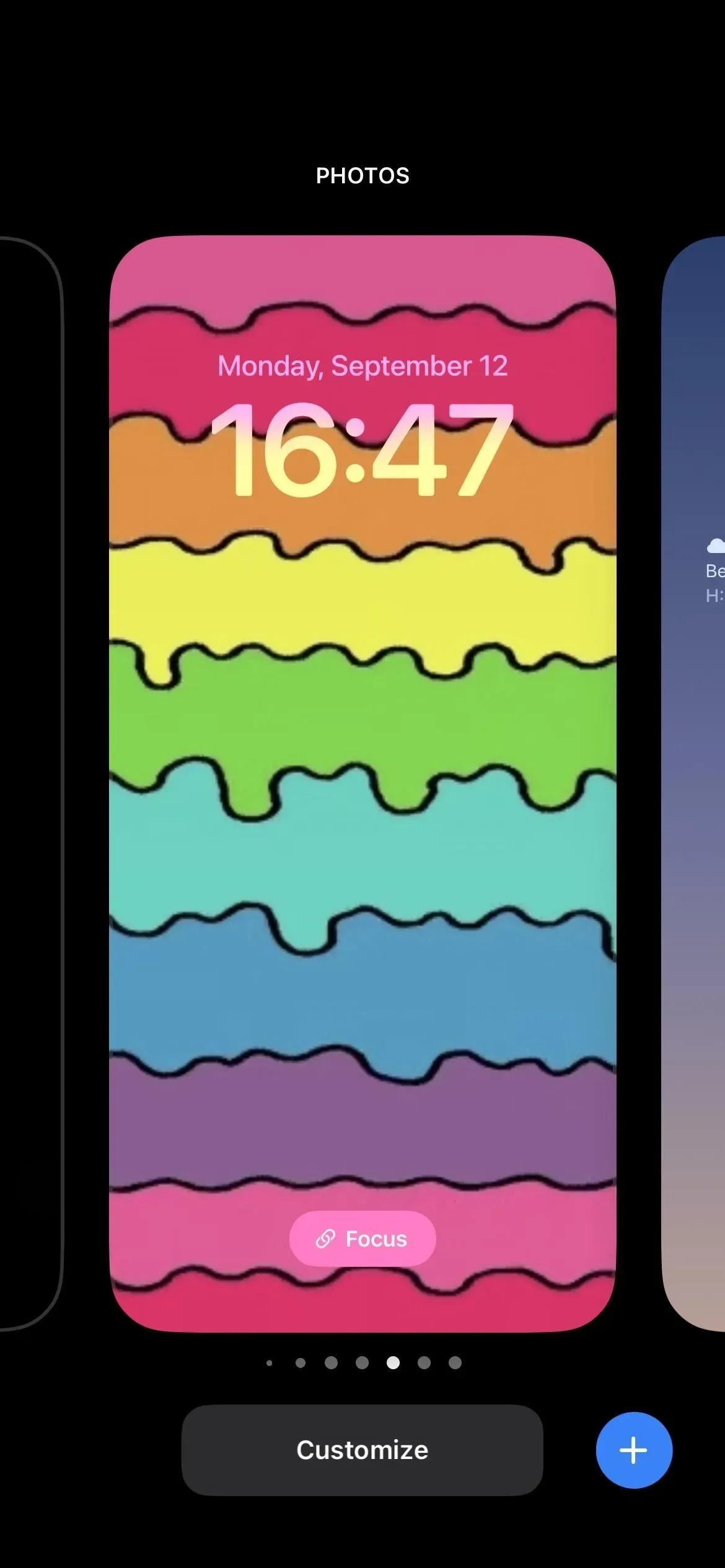
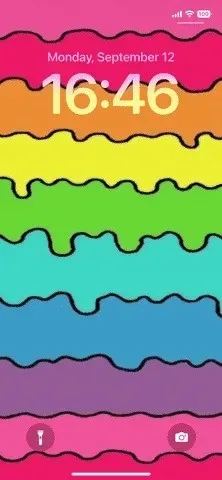
2. Bloķēt ekrāna galeriju
Lai izveidotu jaunu bloķēšanas ekrānu, atveriet bloķēšanas ekrāna pārslēdzēju. Pēc tam velciet līdz galam uz leju un atlasiet opciju Pievienot jaunu vai nospiediet plusa pogu apakšā. Ja jums ir tikai viens noklusējuma bloķēšanas ekrāns, darbību izvēlnē varat atlasīt “Pielāgot” un pēc tam “Pievienot jaunu”.
Varat arī atbloķēt savu iPhone un doties uz Iestatījumi -> Fona attēls, pēc tam izvēlieties Pievienot jaunu fona attēlu. Un, ja jums ir tikai viens noklusējuma bloķēšanas ekrāns, zem bloķēšanas ekrāna attēla varat atlasīt “Pielāgot” un pēc tam noklikšķiniet uz “Pievienot jaunu”.
Ir jāparādās jaunai bloķēšanas ekrāna galerijai, kurā varat izvēlēties jebkuru pieejamo fona motīvu vai pielāgotu.
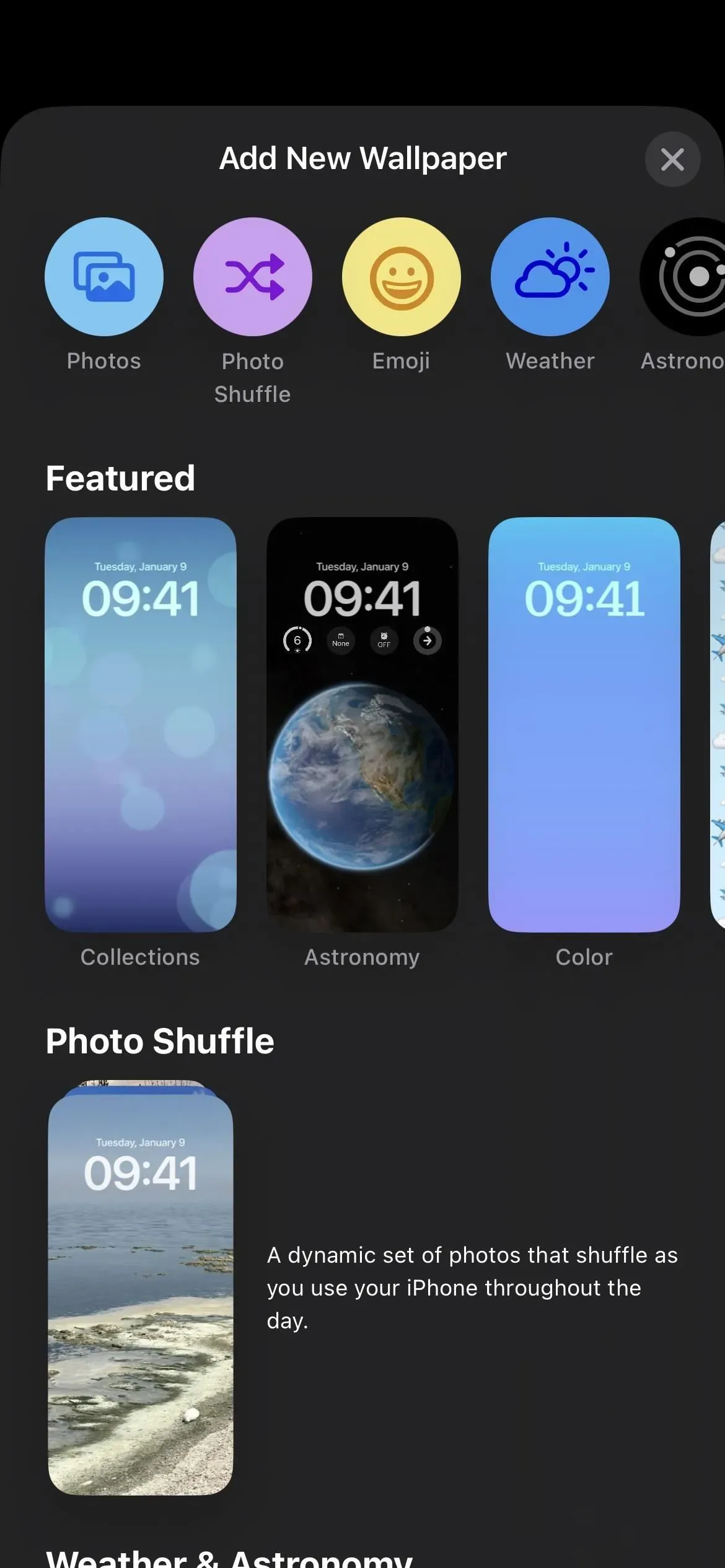
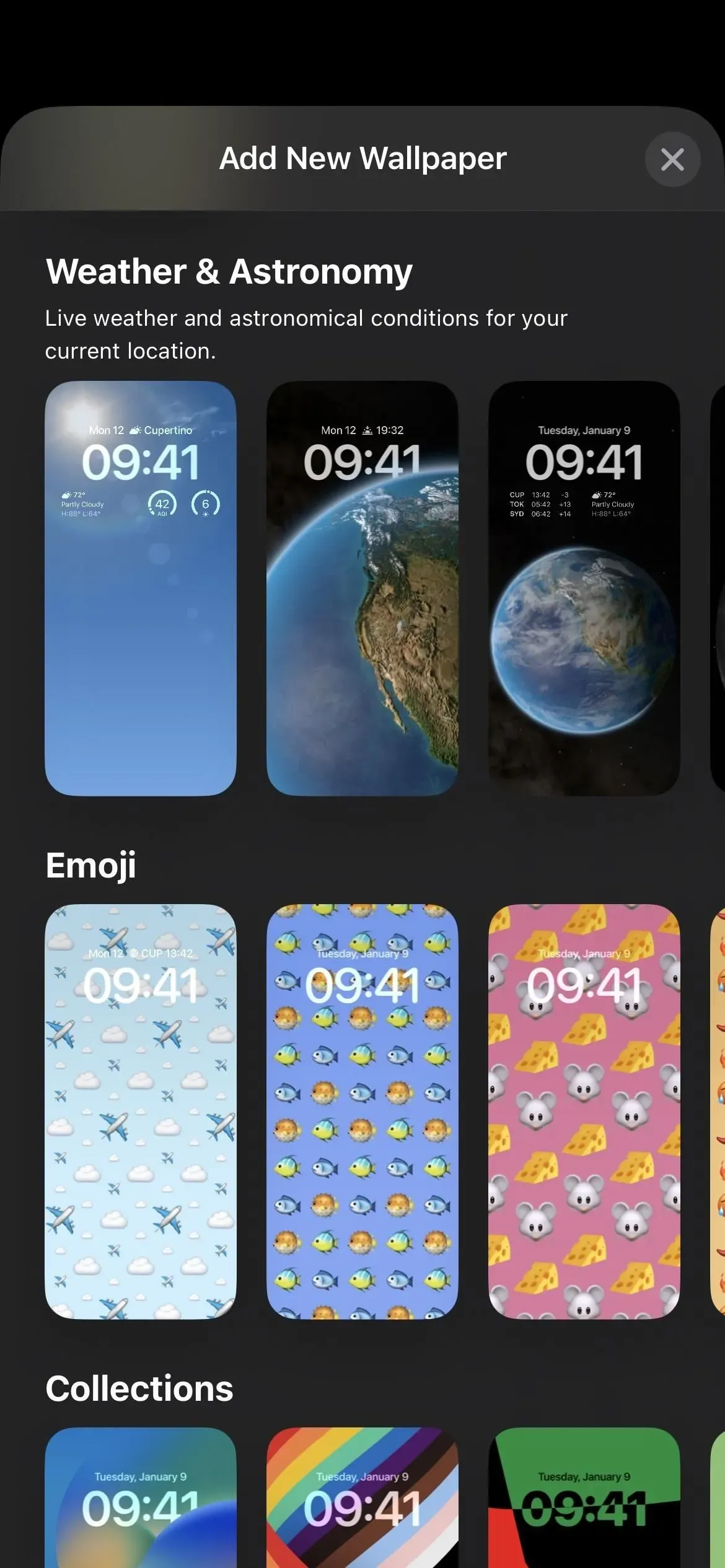
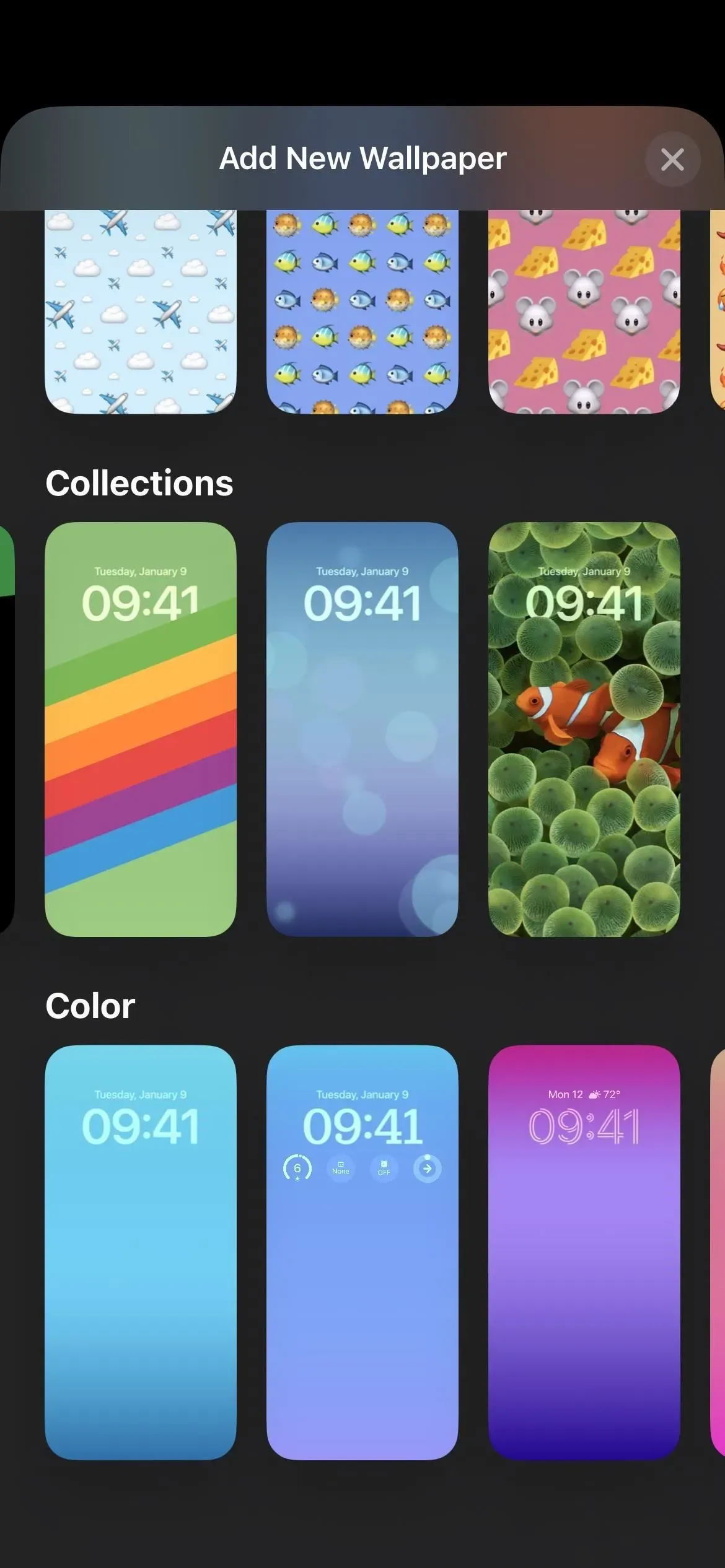
3. Reāllaika laika fona tapetes
Ja vēlaties redzēt jaunākos laikapstākļus ikreiz, kad skatāties uz savu iPhone, jaunais laikapstākļu fona attēls var palīdzēt. Atlasiet to, un tas fonā vizuāli parādīs pašreizējos vietējos apstākļus, piemēram, kustīgus mākoņus vai lietus, un sniegs laikapstākļu statistiku pēc datuma un laika.
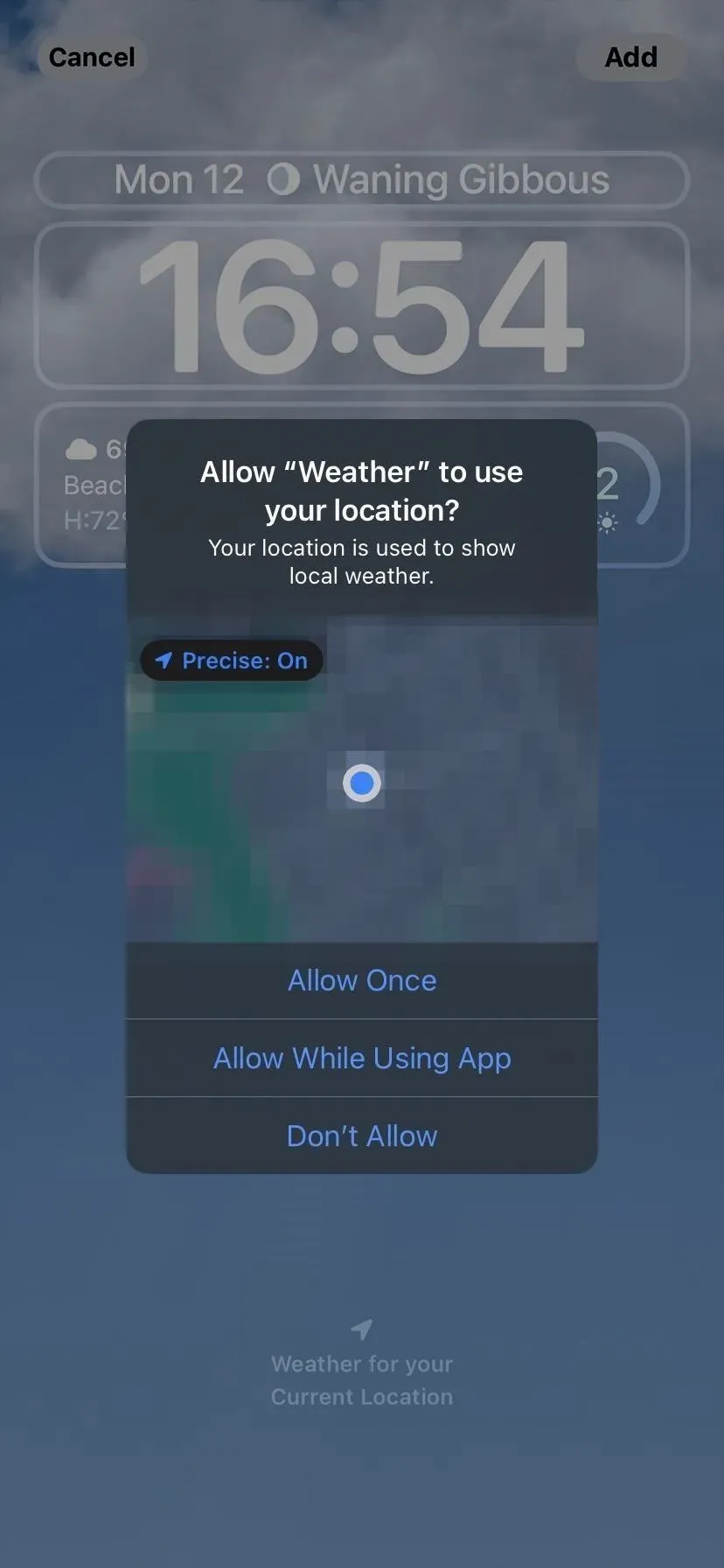
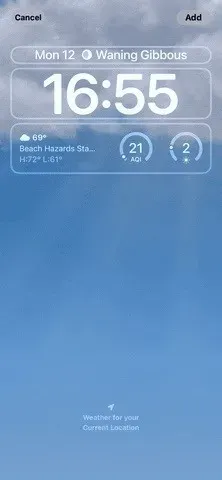
4. Reālā laika astronomiskās tapetes
Ir arī astronomiskas tapetes, kas tiek atjauninātas reāllaikā. Varat izvēlēties Zemes, visas planētas, Mēness, visa Mēness vai Saules sistēmas tuvplānu. Mainoties astronomiskajiem apstākļiem, mainīsies arī jūsu tapetes.
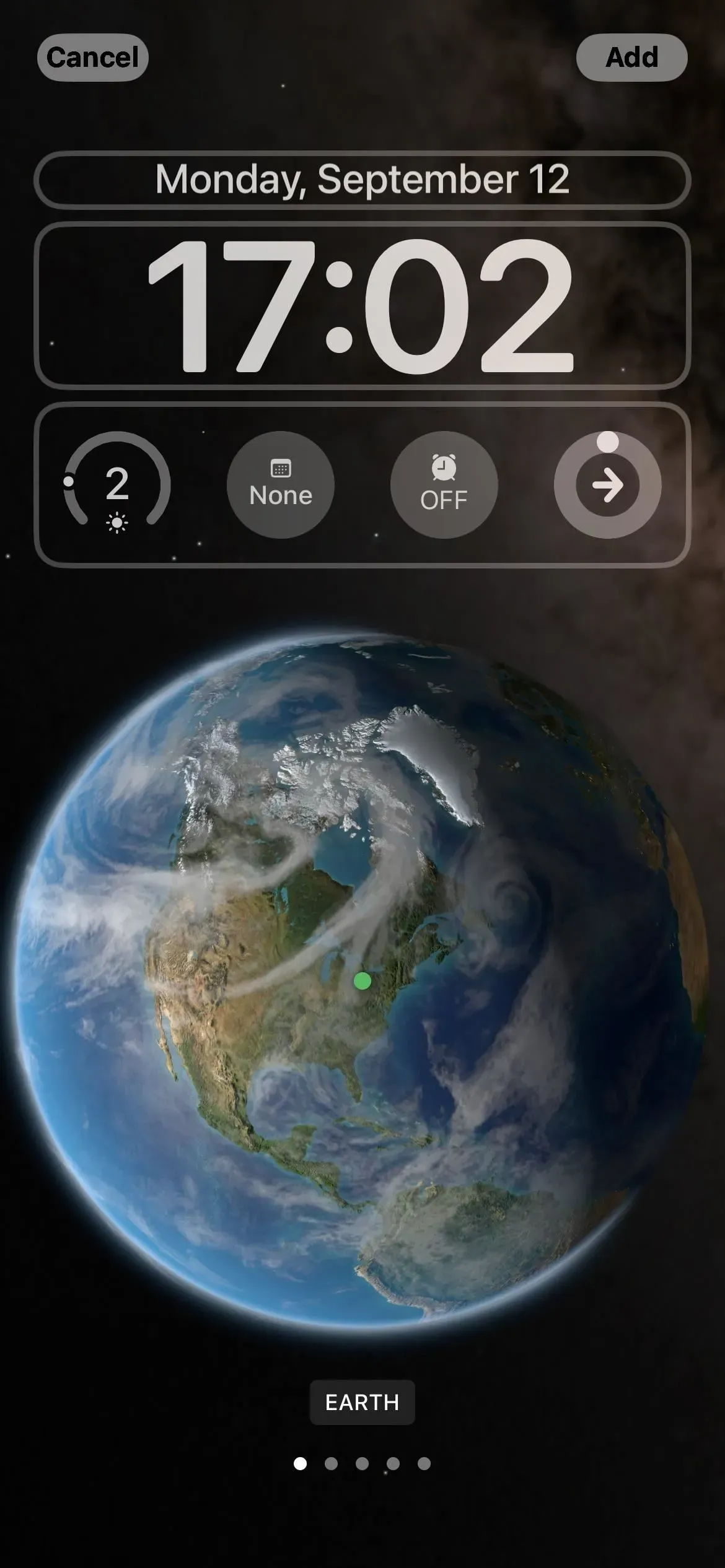
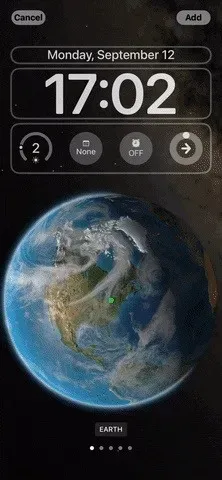
5. Tapete ar emocijzīmēm
Ja vēlaties, jūsu fona tapete var būt arī pilnībā emocijzīme. Atlasiet iepriekš izveidotu attēlu vai noklikšķiniet uz emocijzīmes pogas. Varat atspējot vai atlasīt no vienas līdz sešām rakstzīmēm, ko iekļaut grafikā. Pēc tam varat mainīt fona krāsu un pārslēgties starp dažādiem skatiem, tostarp maziem, vidējiem un lieliem režģiem, gredzeniem un spirālveida dizainu.
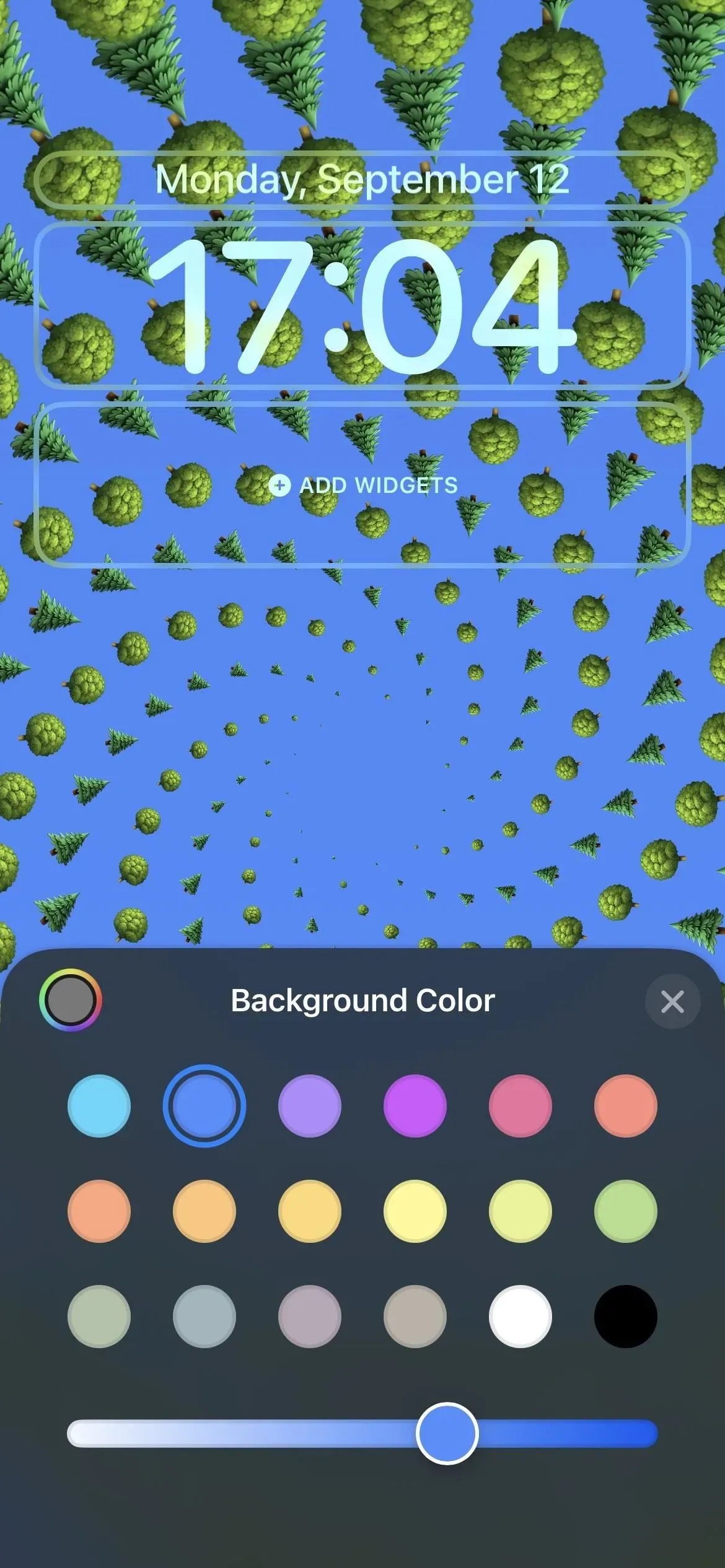
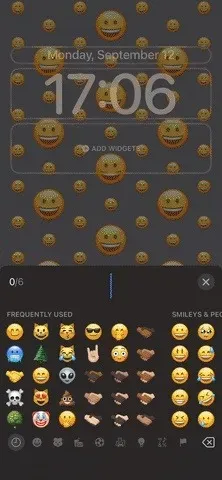
6. Gradienta un vienkrāsainas tapetes
Varat arī izvēlēties jaunu krāsu tapetes. Sadaļā Krāsa ir dažas iepriekš izveidotas opcijas, taču varat arī noklikšķināt uz Krāsa augšpusē, lai izvēlētos savu fona krāsu, intensitāti un filtru. Ir spilgti, dziļi, tonāli, papuves un dinamiski filtri, un tas ir labs risinājums, ja jums nepatīk gradienti.
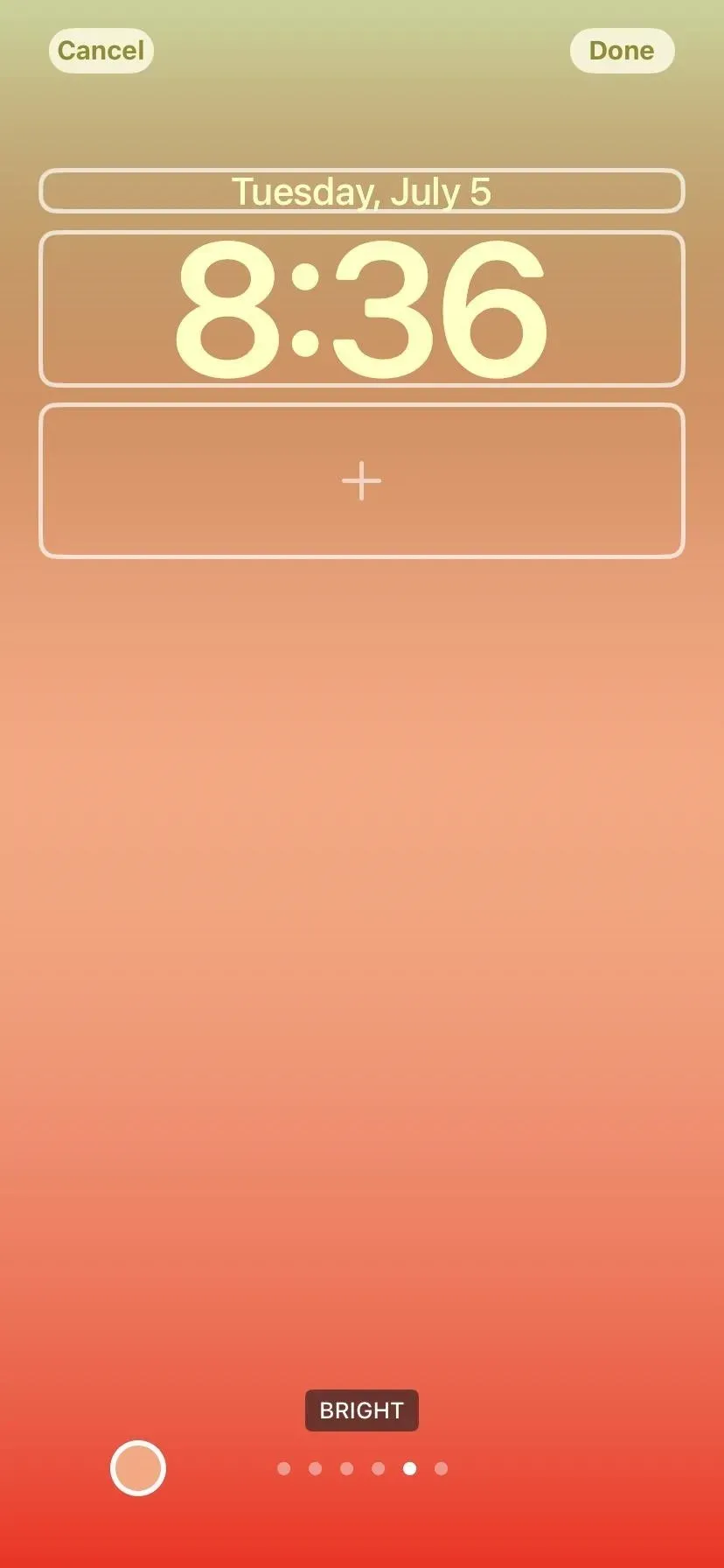
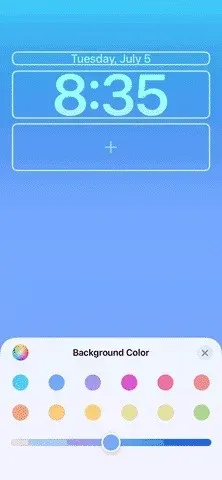
7. Vairāk Apple izstrādātu tapešu
Kategorijā Kolekcijas ir vairāk gatavu iespēju. Šeit redzēsit noklusējuma iOS 16 izskatu un darbību, dinamiskas opcijas, savlaicīgas tēmas, piemēram, lepnums un vienotība, kā arī citus dizainus.
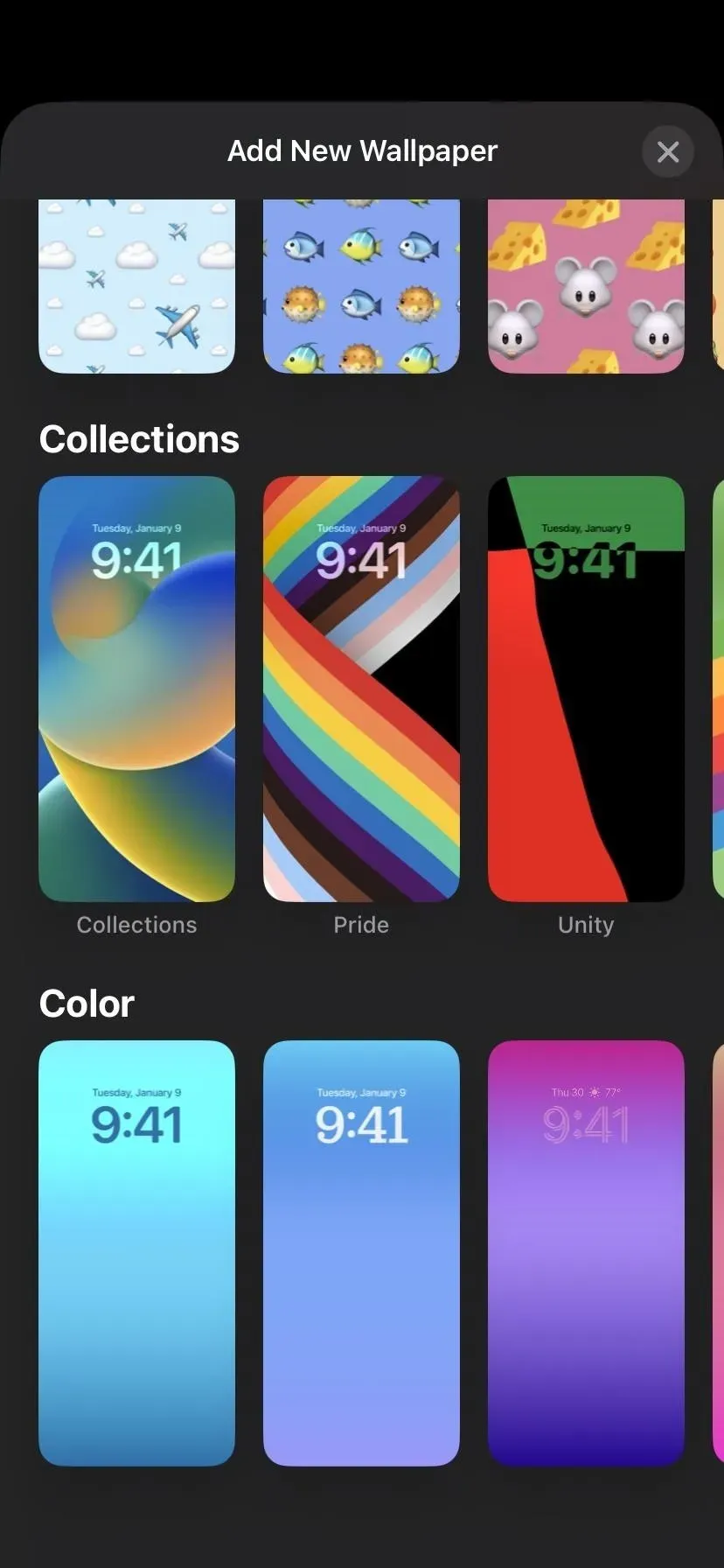
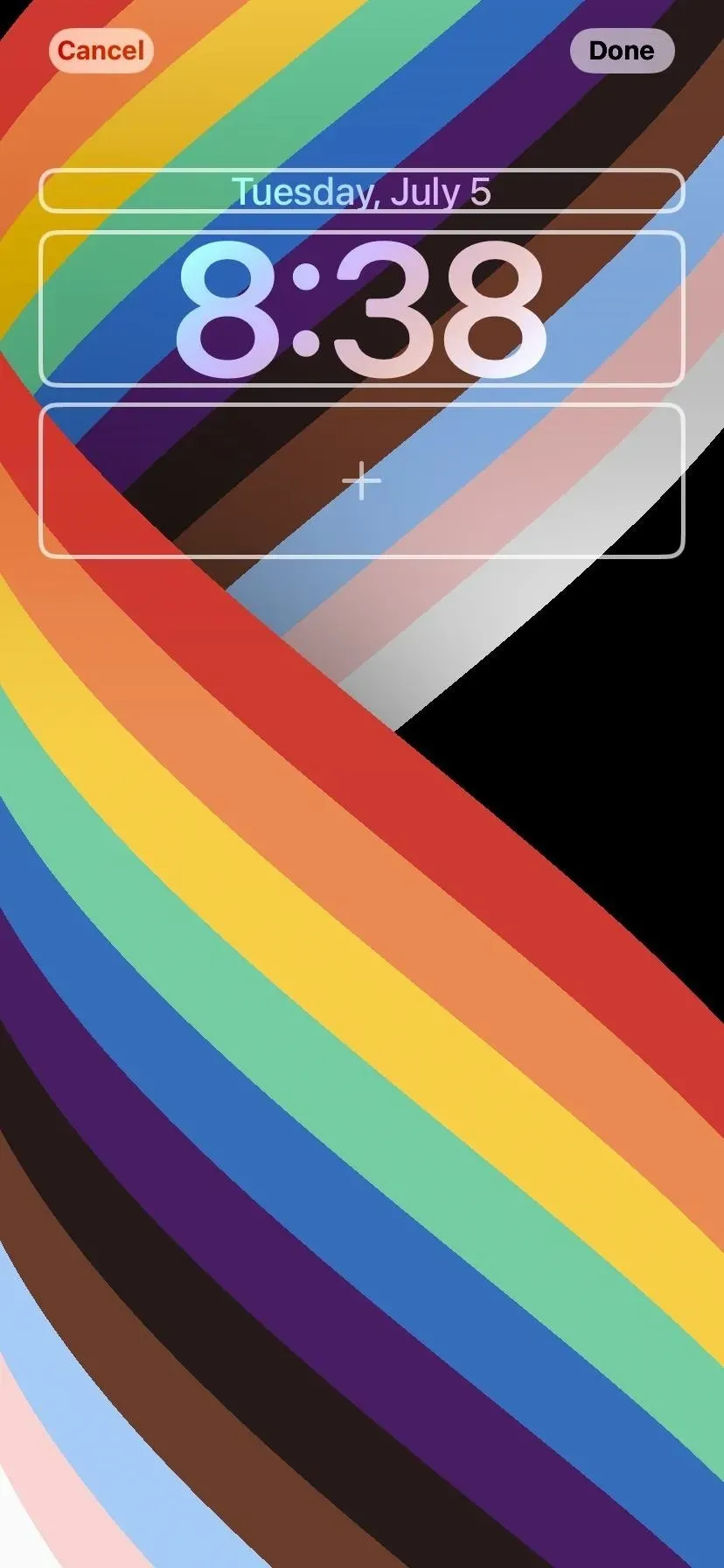
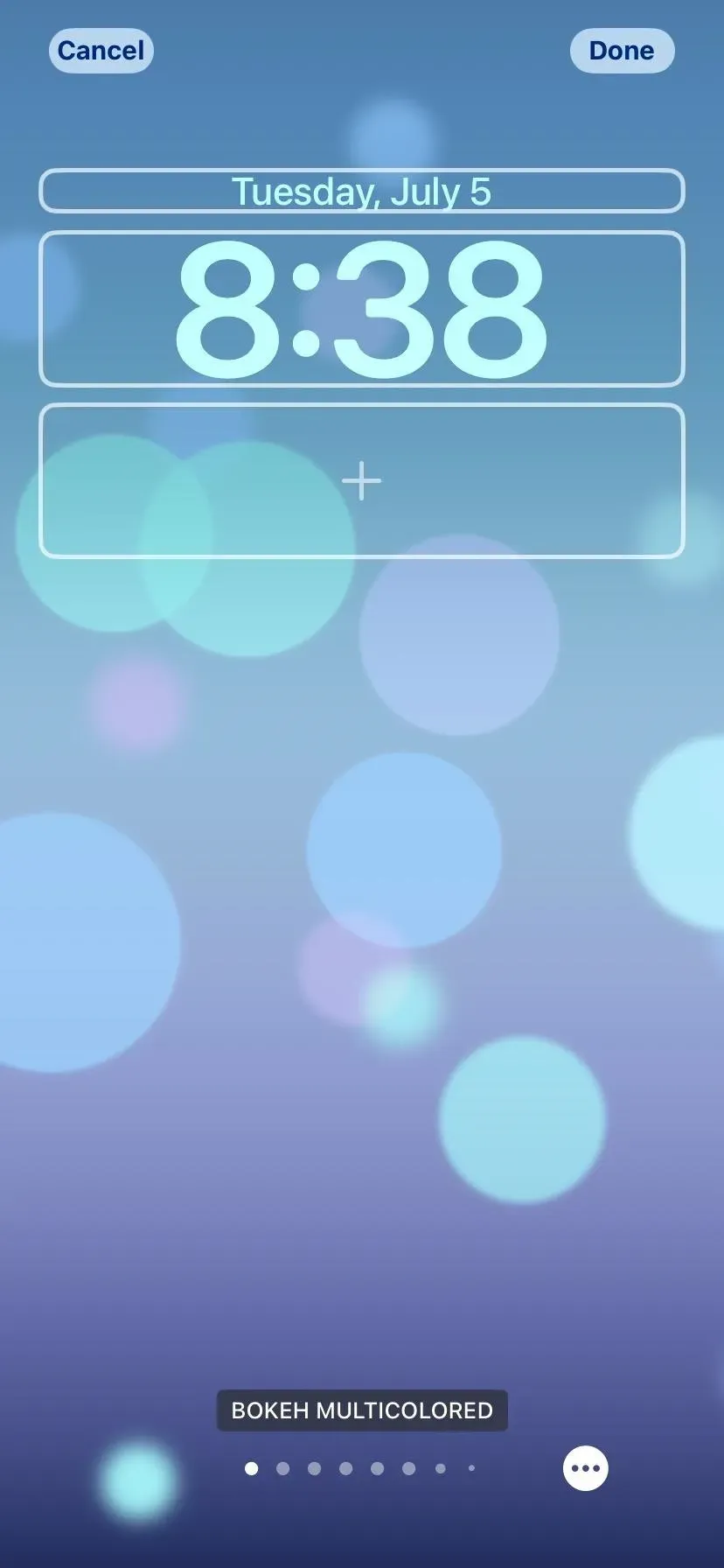
8. Oriģinālā tapete priekš iPhone
Kā īpašs pārsteigums kategorijai Kolekcijas ir jauna tapetes klauns. Lai gan es saku “jauns”, nekustīgais attēls ir diezgan vecs, bet nekad nav publicēts. Tas parādījās tikai iPhone tālrunī, kad Stīvs Džobss iepazīstināja ar pirmo iPhone, tāpēc tas ir īsts kārums.


9. Tapešu foto jaukšana
Lai gan varat augšupielādēt vienu no fotoattēliem kā bloķēšanas ekrāna fonu, varat izvēlēties Sajaukt fotoattēlu, lai iOS 16 automātiski mainītu fonu katru stundu, katru dienu, katru reizi, kad pamodināt savu iPhone tālruni vai katru reizi, kad pieskaraties bloķēšanas ekrānam. Varat izvēlēties kādu no ieteiktajiem, piemēram, Daba, izmantot Featured Photos vai atlasīt attēlus manuāli.
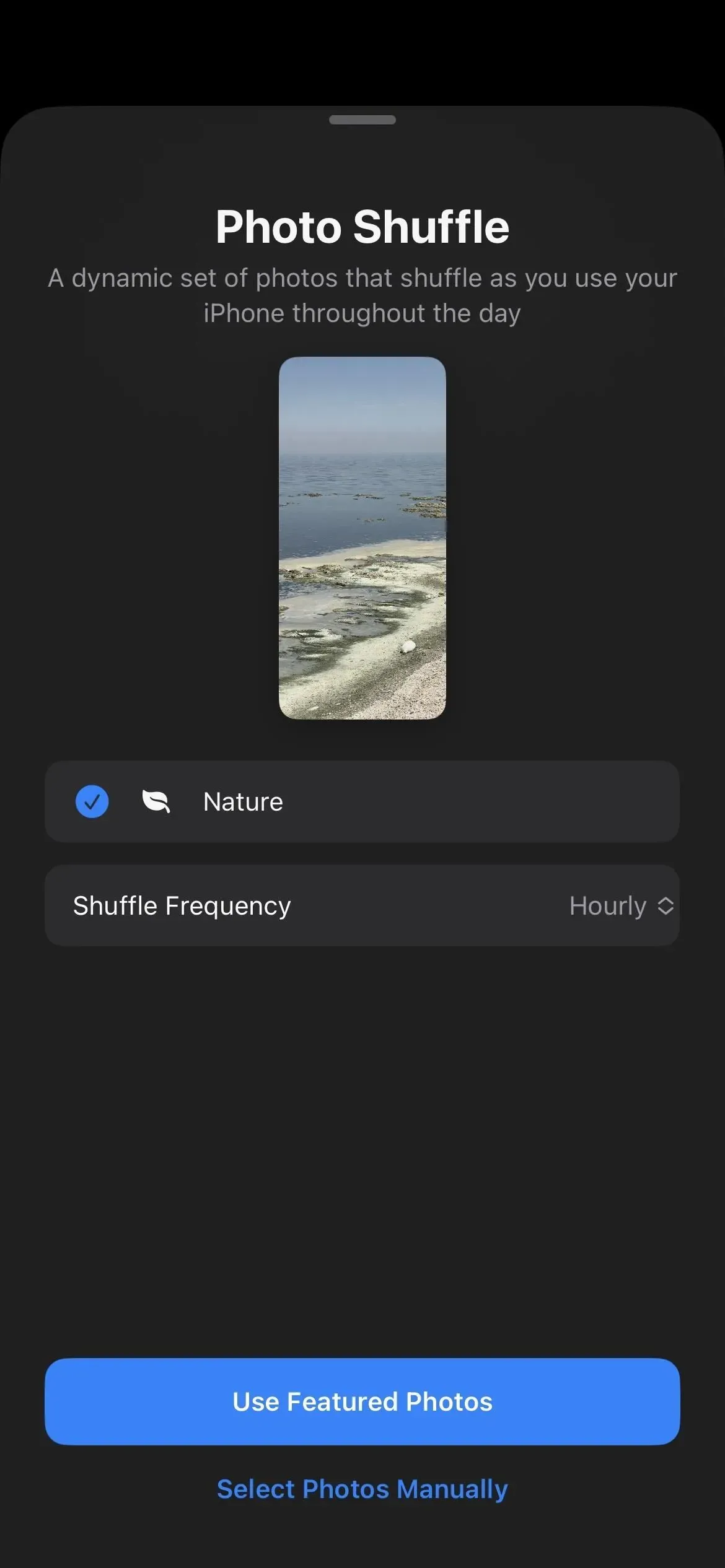
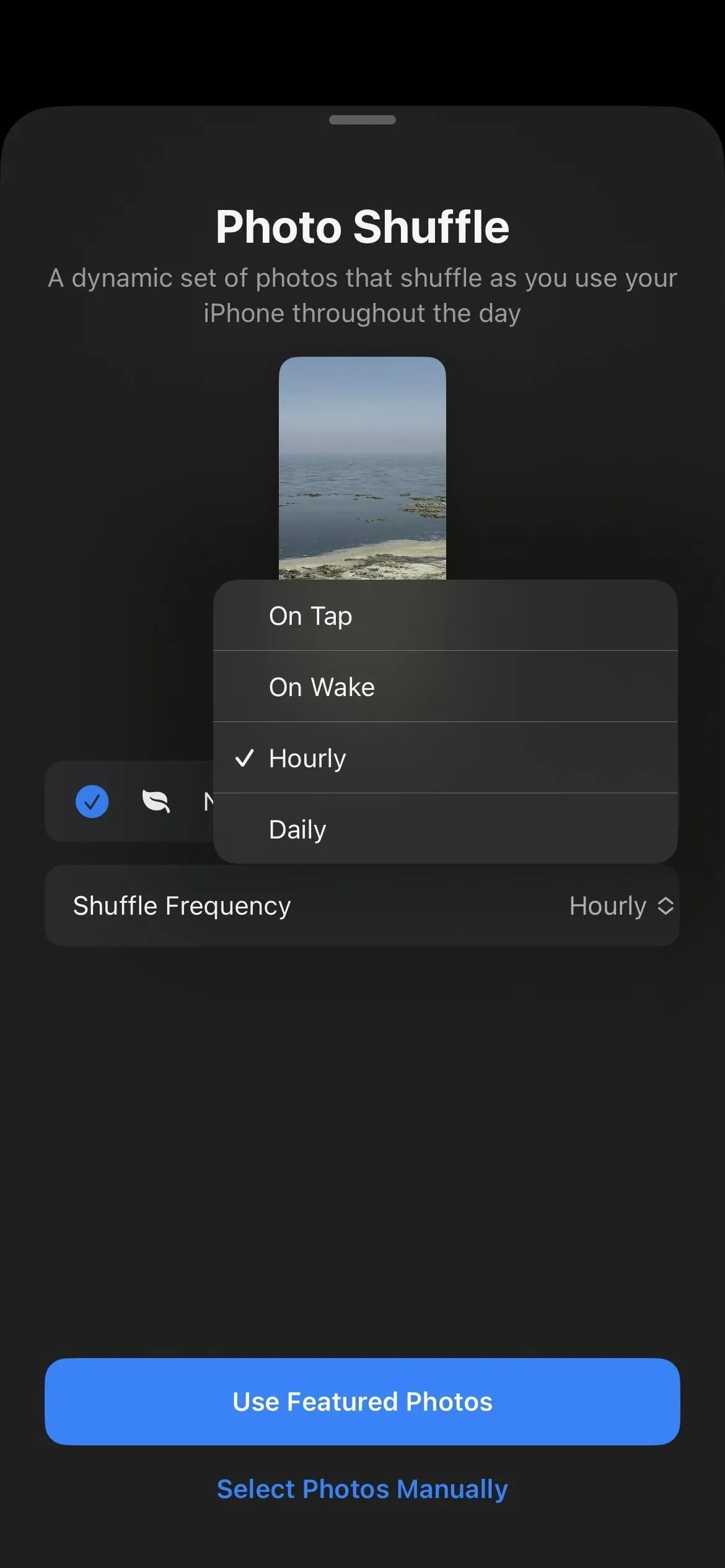
10. Ieteikumi fototapetēm
Ja vēlaties tikai vienu fotoattēlu kā bloķēšanas ekrāna fonu, atlasiet Fotoattēli. Jūs redzēsit jaunus ieteikumus, ko iOS 16 gudri atlasa no jūsu fotoattēlu bibliotēkas cilnē Izlase. Jūs varat redzēt citas cilnes, piemēram, “Daba”, kas palīdzēs ātri izvēlēties pareizo fonu. Varat arī vienkārši meklēt vajadzīgo attēlu, kā iepriekš.
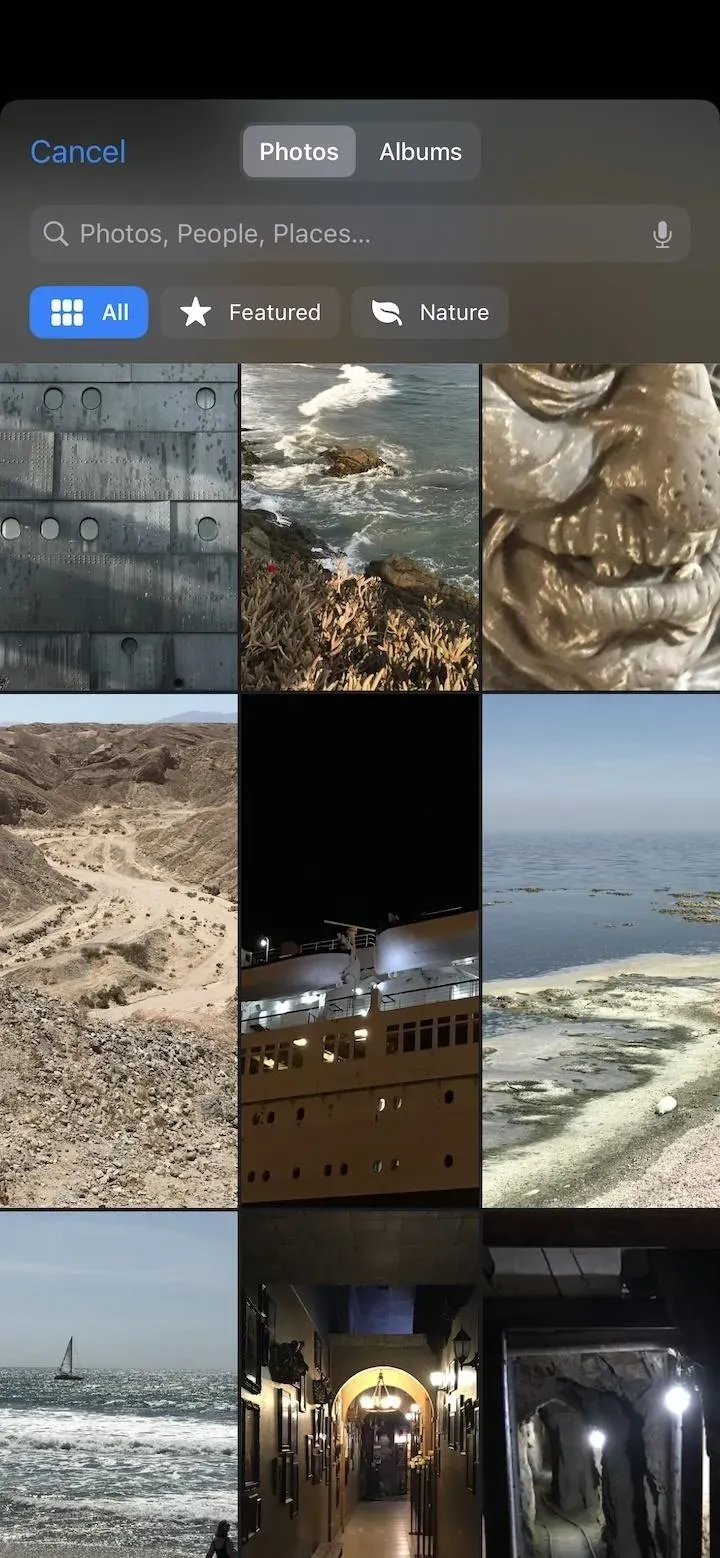
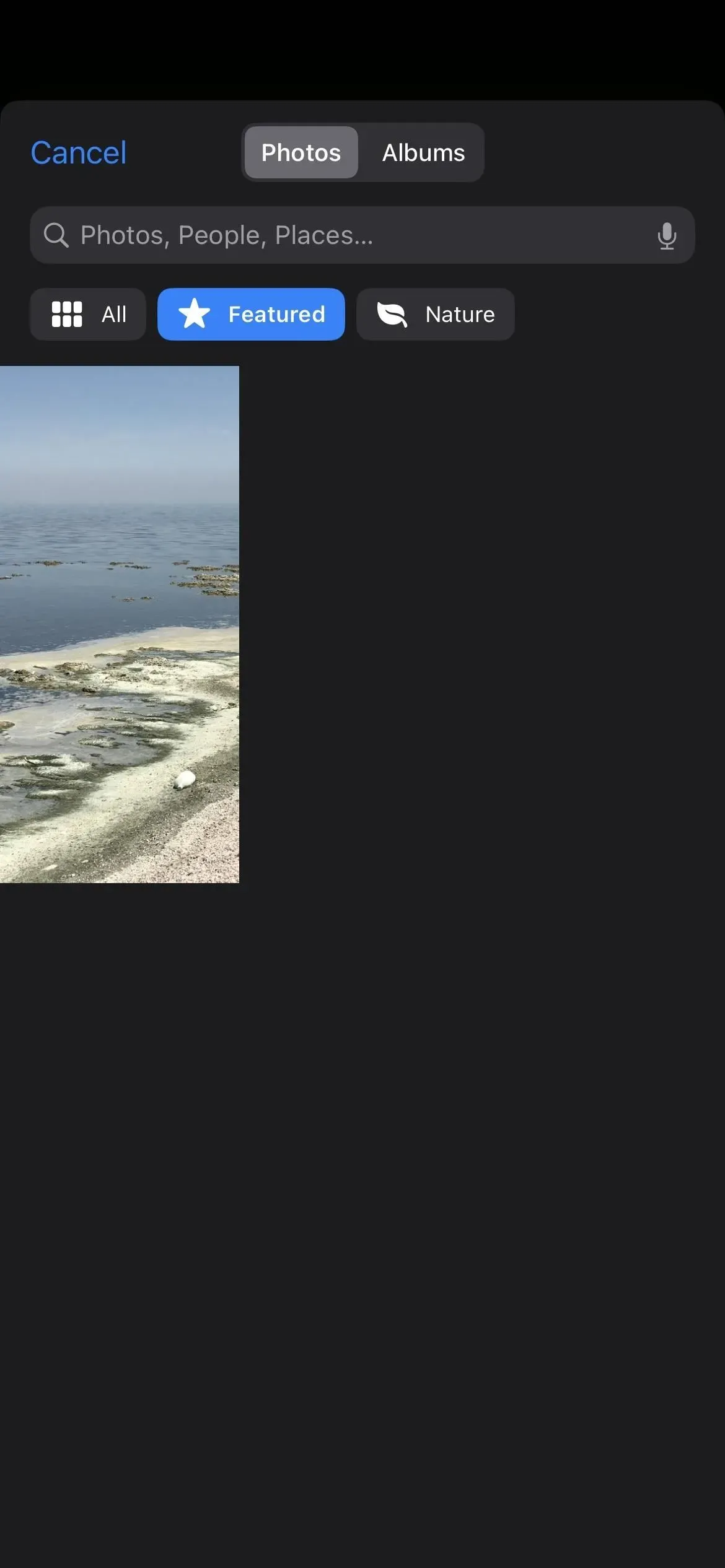
11. Gudru cilvēku albums
Lai gan agrāk kā bloķēšanas ekrāna fonu vienmēr varējāt izmantot cilvēku attēlus, tagad tos ir vieglāk atrast. Operētājsistēmā iOS 15, skatot attēlus fona tapetes iestatījumos, cilvēku viedais fotoattēlu albums netika parādīts. Operētājsistēmas iOS 16 bloķēšanas ekrāna galerija piedāvā to — pieskarieties pogai Personas, lai redzētu visus savā bibliotēkā. Personu kategoriju varēsiet atrast arī, izmantojot pogu “Fotoattēli”.
12. Fototapešu stili
Izmantojot attēlu, kas augšupielādēts no fotoattēlu bibliotēkas, varat vilkt pa kreisi vai pa labi, lai atlasītu stilizētu fona tapetes izskatu. Atkarībā no fotoattēla veida un kompozīcijas varat atstāt attēlu dabiskā stāvoklī vai izmantot melnbaltu, divtoņu, krāsu izplūšanu, studijas apgaismojumu vai krāsu fona filtru.
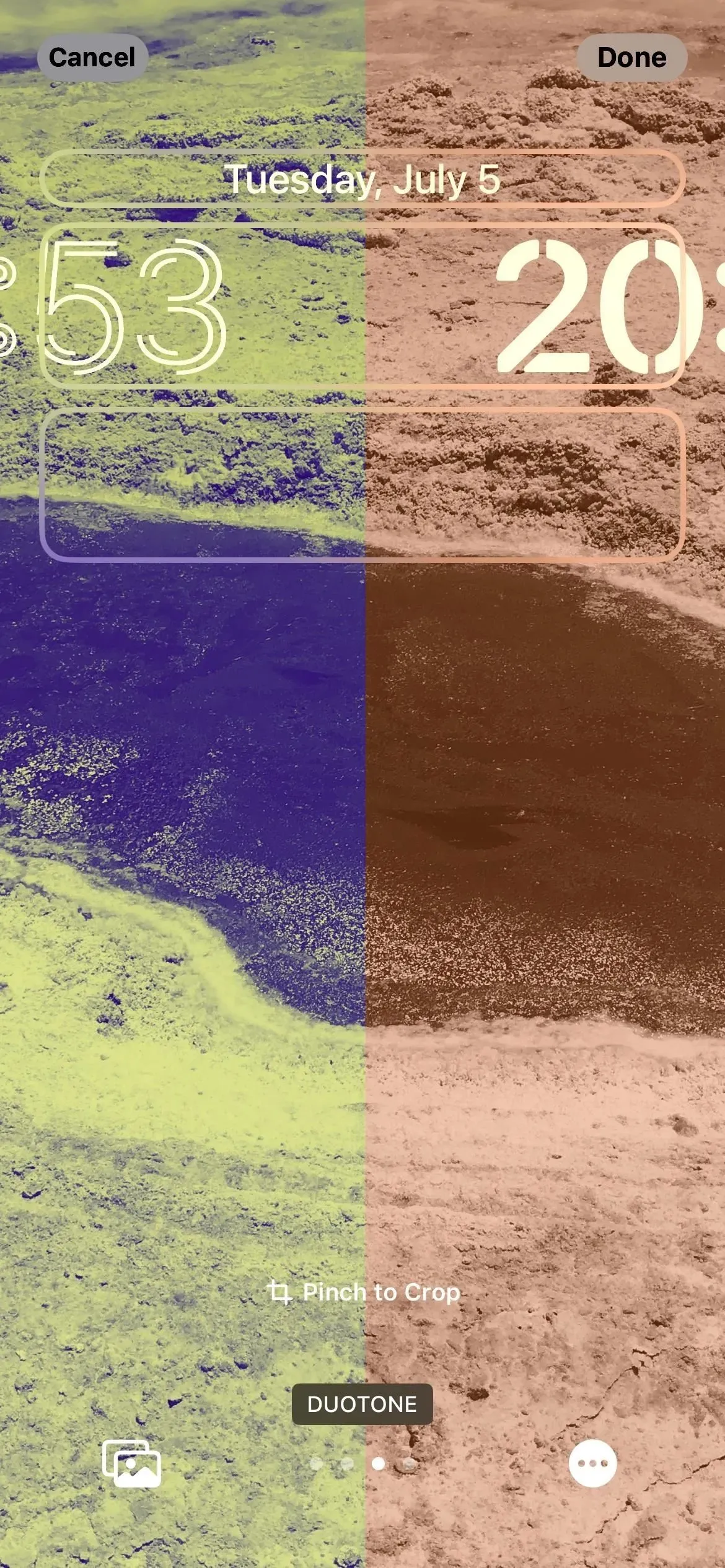

13. Daudzslāņu foto efekti
Jūs varat pamanīt, ka daži no pieejamajiem bloķēšanas ekrāna fona attēliem un pat daži jūsu fotoattēli satur elementus, kas dinamiski ignorē laiku un datumu, ja nav logrīku. Tas nodrošina iOS 16 fona tapetes, kā arī svītrainās tapetes un dažas astronomiskas tapetes. Jūsu attēliem tas vislabāk darbojas portreta fotoattēlos.
Šis efekts darbojas iPhone XS un jaunākos iPhone modeļos.
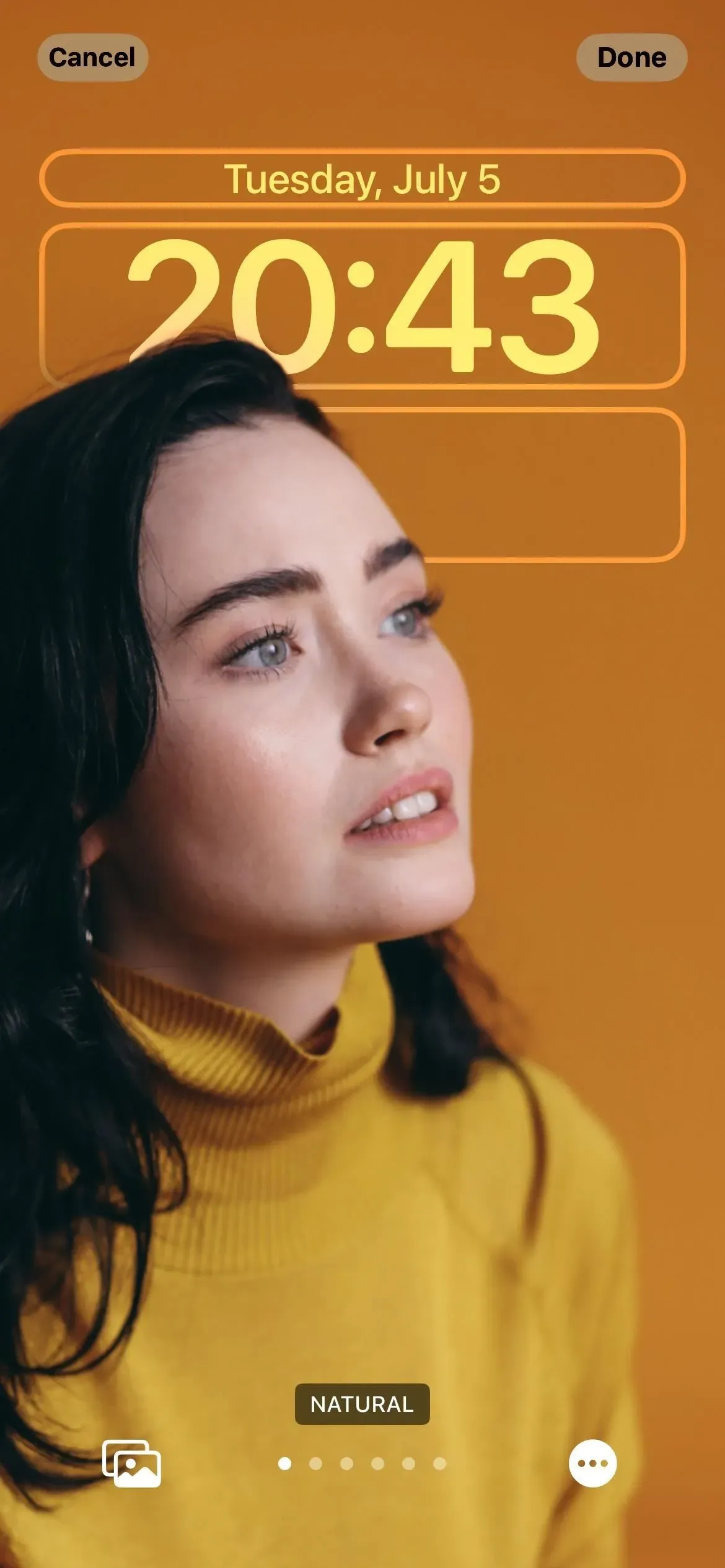
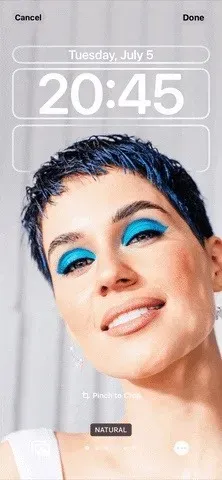
14. Datuma/laika fontu un krāsu atlasītājs
Bloķēšanas ekrānā redzamie dati un laiks bija WYSIWYG pirms operētājsistēmas iOS 16. Tagad varat pārslēgties starp sešiem dažādiem fontiem, daudzām dažādām krāsām un pat simboliem citās valodās. Mainot fonta krāsu, tiek mainītas arī visu logrīku krāsas (pie kurām mēs vēl neesam tikuši!).
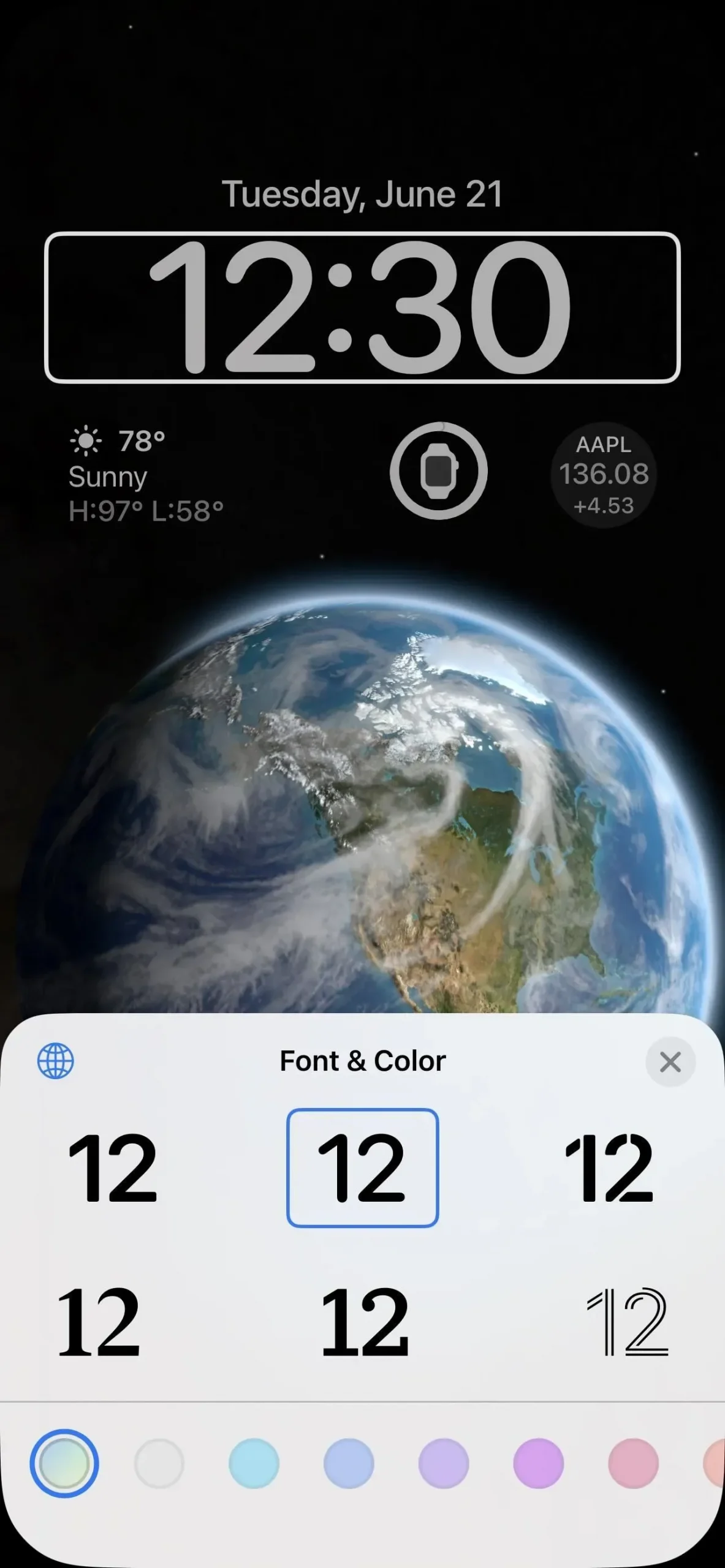
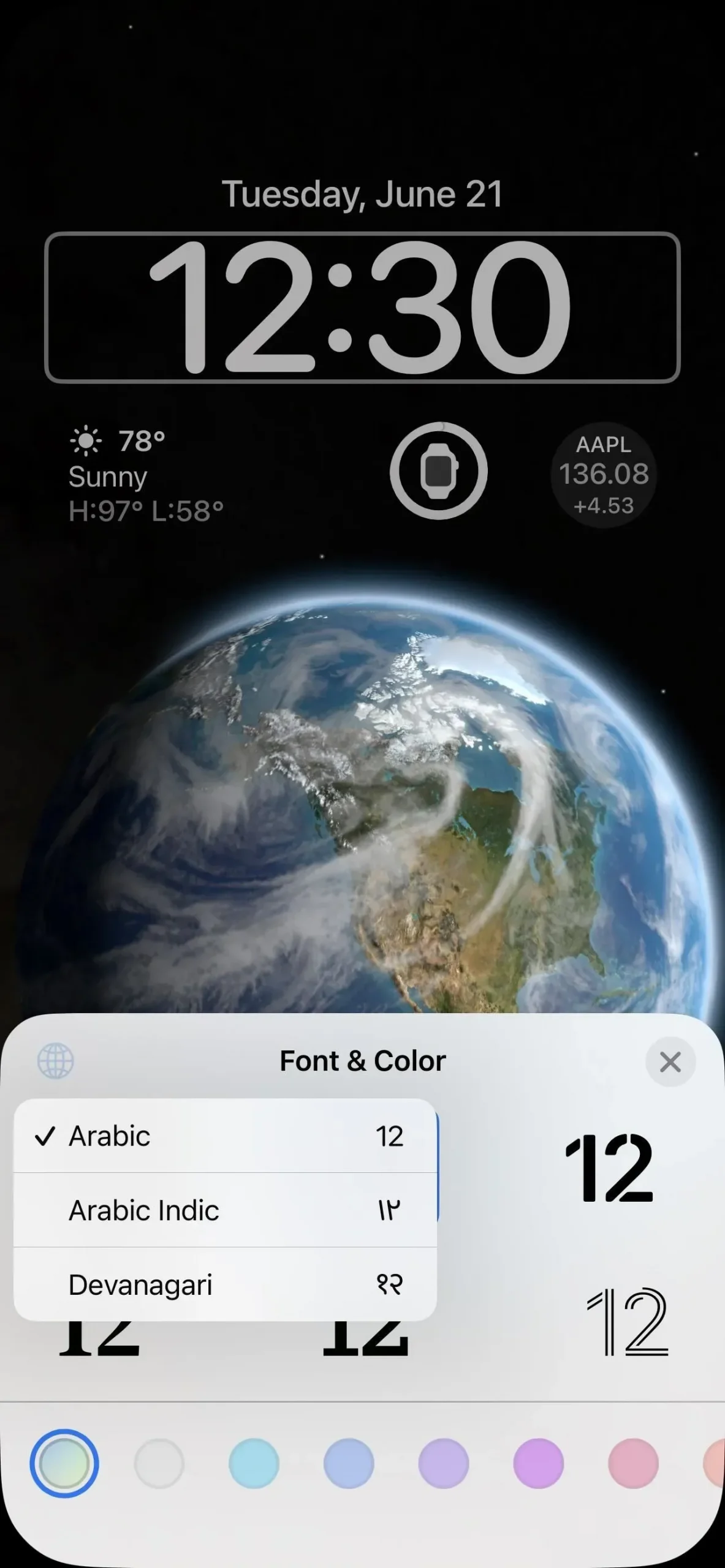
15. Bloķēšanas ekrāna logrīki
Tagad par manu iecienītāko daļu: logrīkiem. Logrīki jau būs redzami bloķēšanas ekrānā, ja izvēlēsities kādu no pieejamajiem noformējumiem galerijā, kurā tie ir, taču varat rediģēt tos, kas ir redzami, kad vien vēlaties. Turklāt jebkuram bloķēšanas ekrāna dizainam varat pievienot logrīkus.
Logrīki parāda bieži atjauninātus datus no galvenajām lietojumprogrammām. Piemēram, lietotnei Laikapstākļi ir logrīks, kas parāda laikapstākļus jebkurā jūsu izvēlētajā vietā, savukārt lietotnē Kalendārs ir logrīks datuma vai nākamā pasākuma rādīšanai. Varat pieskarties lielākajai daļai logrīku, kad jūsu iPhone tālrunis ir atbloķēts, un bloķēšanas ekrānā, lai pārietu uz saistītajām lietotnēm.
Varat novietot logrīkus virs un zem laika. Logrīka augšējo vietu, kurā atrodas datums, var pielāgot, iekļaujot Mēness notikumus, kalendāra notikumus, aktivitāšu gredzena gaitu un citu logrīku statistiku. Datums vienmēr paliks tajā pašā laukā bez mēneša nosaukuma.
Apakšējā logrīka vieta ļauj pievienot līdz četriem maziem logrīkiem. Daži vidējie logrīki aizņem divas vietas, tāpēc to var būt līdz pat divām. Pašlaik jūs redzēsit tikai Apple logrīkus akumulatoram, kalendāram, pulkstenim, fitnesam, sākumam, ziņām, atgādinājumiem, akcijām un laikapstākļiem.
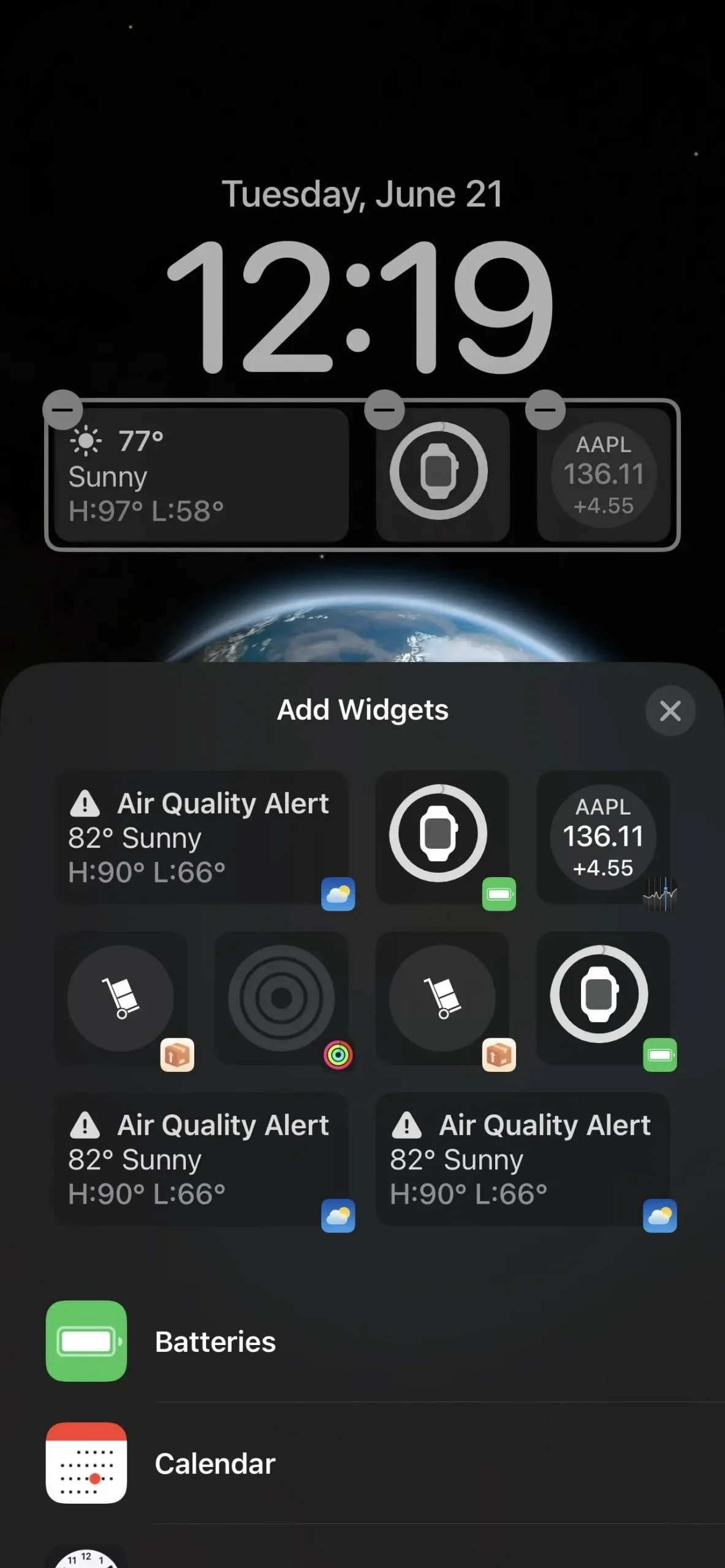
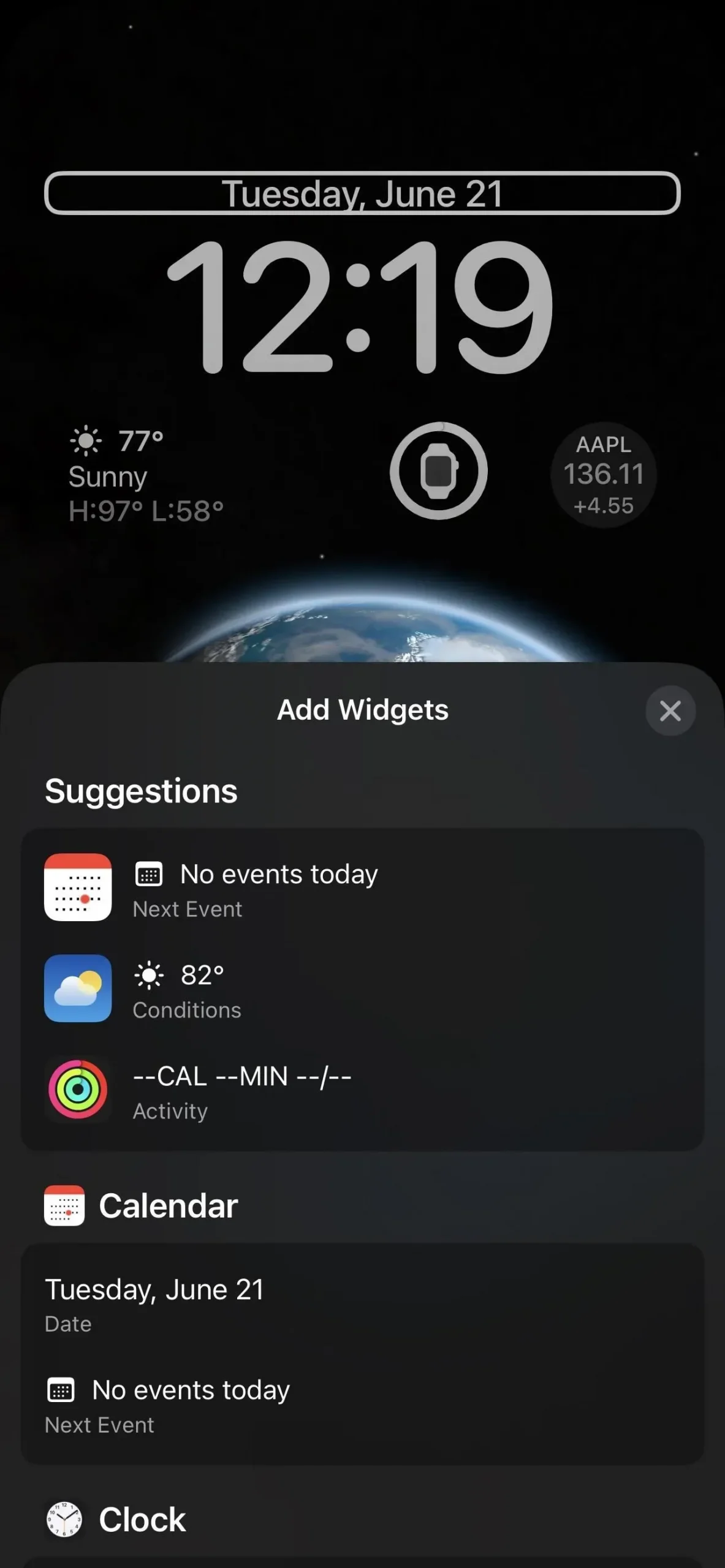
Tomēr trūkst daudzu Apple sākuma ekrāna logrīku, tostarp App Store, Grāmatas, Kontakti, Faili, Atrast mani, Spēļu centrs, Pasts, Kartes, Mūzika, Piezīmes, Fotoattēli, Aplādes, ekrāna laiks, īsceļi, Siri ieteikumi., Smart. Stack, padomi, TV un maku.
16. Trešās puses bloķēšanas ekrāna logrīki
Tāpat kā Apple darīja ar Today View logrīkiem operētājsistēmā iOS 8 un sākuma ekrāna logrīkiem operētājsistēmā iOS 14, trešo pušu izstrādātāji var izveidot savām lietotnēm bloķēšanas ekrāna logrīkus, izmantojot jauno WidgetKit API. Logrīki būs teksta, apaļā vai taisnstūrveida formātā. Dažas lietotnes, kuras varat izmēģināt šobrīd, ietver TickTick un Countdowns .
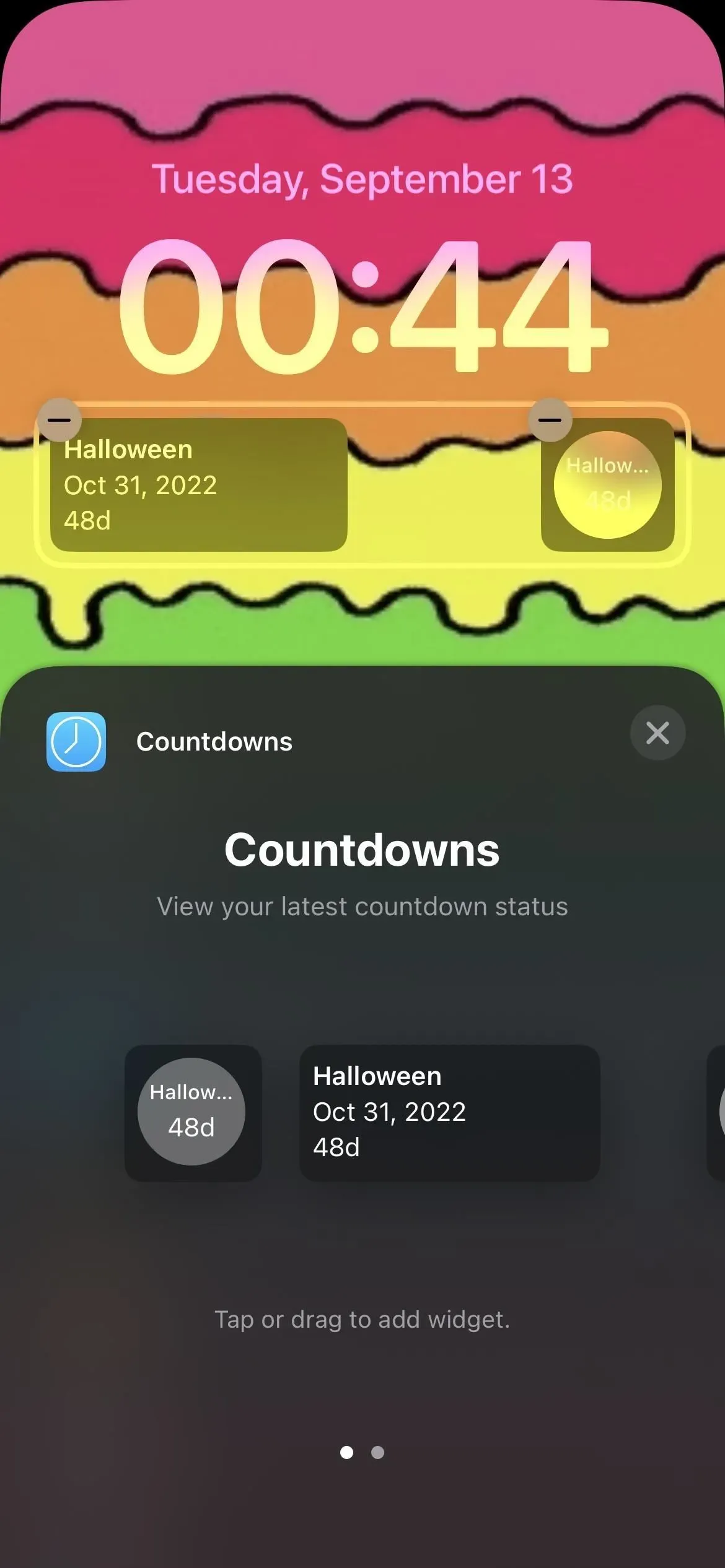
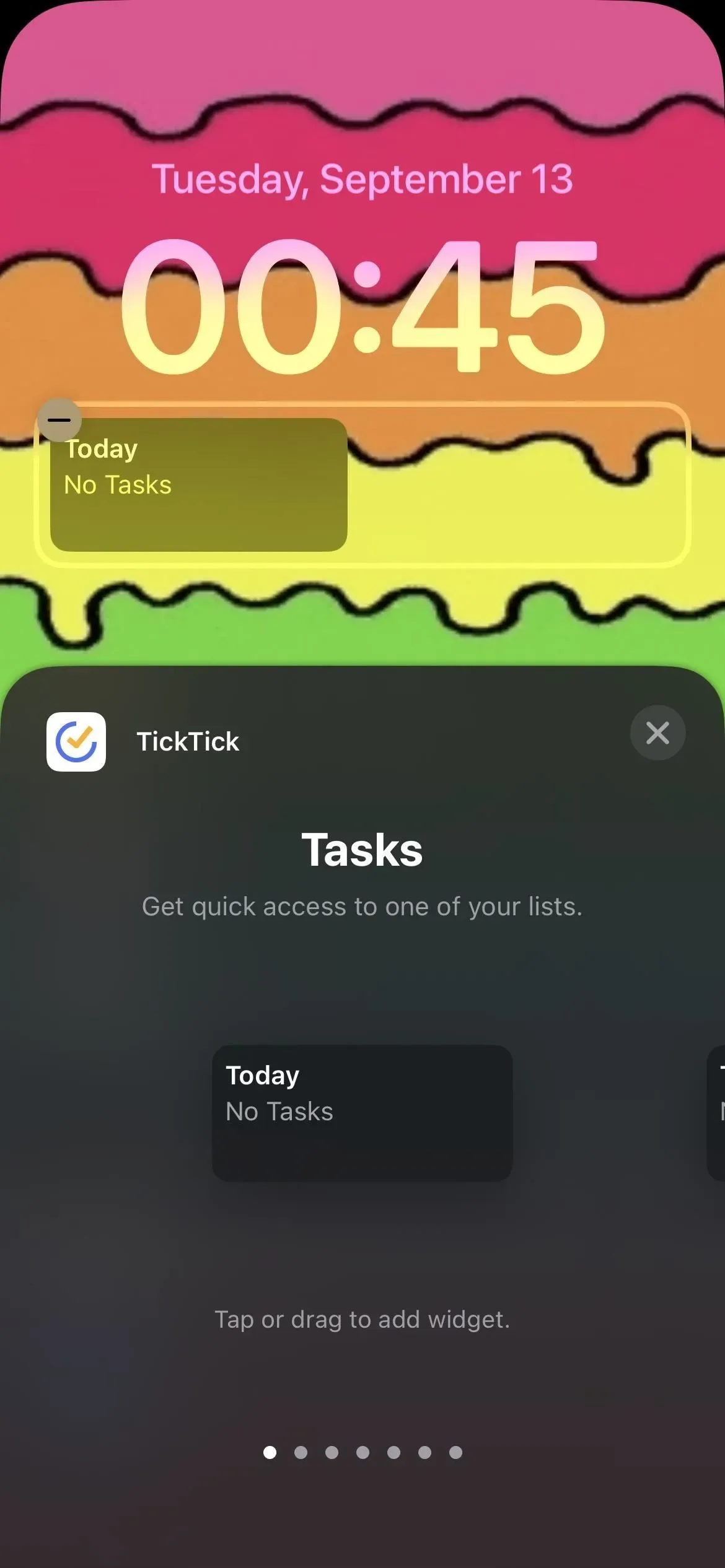
17. Ekrāna bloķēšana un fokusa savienošana pārī
Veidojot jaunu bloķēšanas ekrānu, fona priekšskatījumā pieskaroties vienumam Fokuss, varat saistīt vienu no fokusiem. Varat izvēlēties starp režīmu Netraucēt un jebkuru iestatīto fokusu.
Saistot fokusa režīmu ar noteiktu bloķēšanas ekrāna motīvu, tas automātiski pārslēgsies uz šo motīvu, kad šis fokusa režīms ir iespējots. Līdzīgi, ja pārslēdzat bloķēšanas ekrānu uz citu ar atbilstošu fokusa režīmu, šis fokusa režīms tiks aktivizēts.
Piemēram, zemāk esošajos ekrānuzņēmumos funkcija Netraucēt ir piešķirta vienam no maniem krāsu motīviem. Tas automātiski sinhronizē fonu, fontu un logrīkus ar šo motīvu ikreiz, kad ir iespējots režīms Netraucēt. Ja iestatāt noteiktu fokusa režīmu vairākiem bloķēšanas ekrāniem, pirmais ar to saistītais bloķēšanas ekrāns tiks izmantots kā noklusējuma ekrāns.
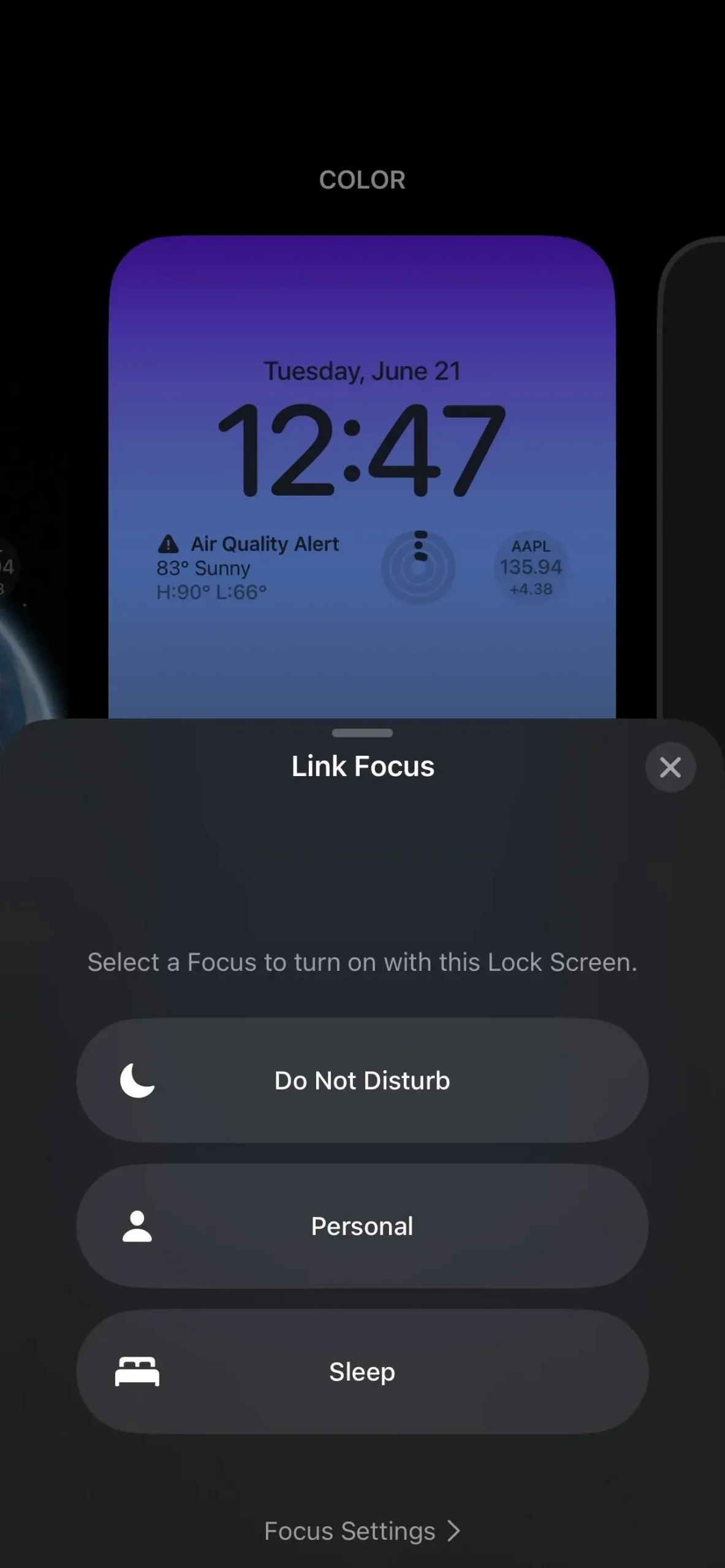
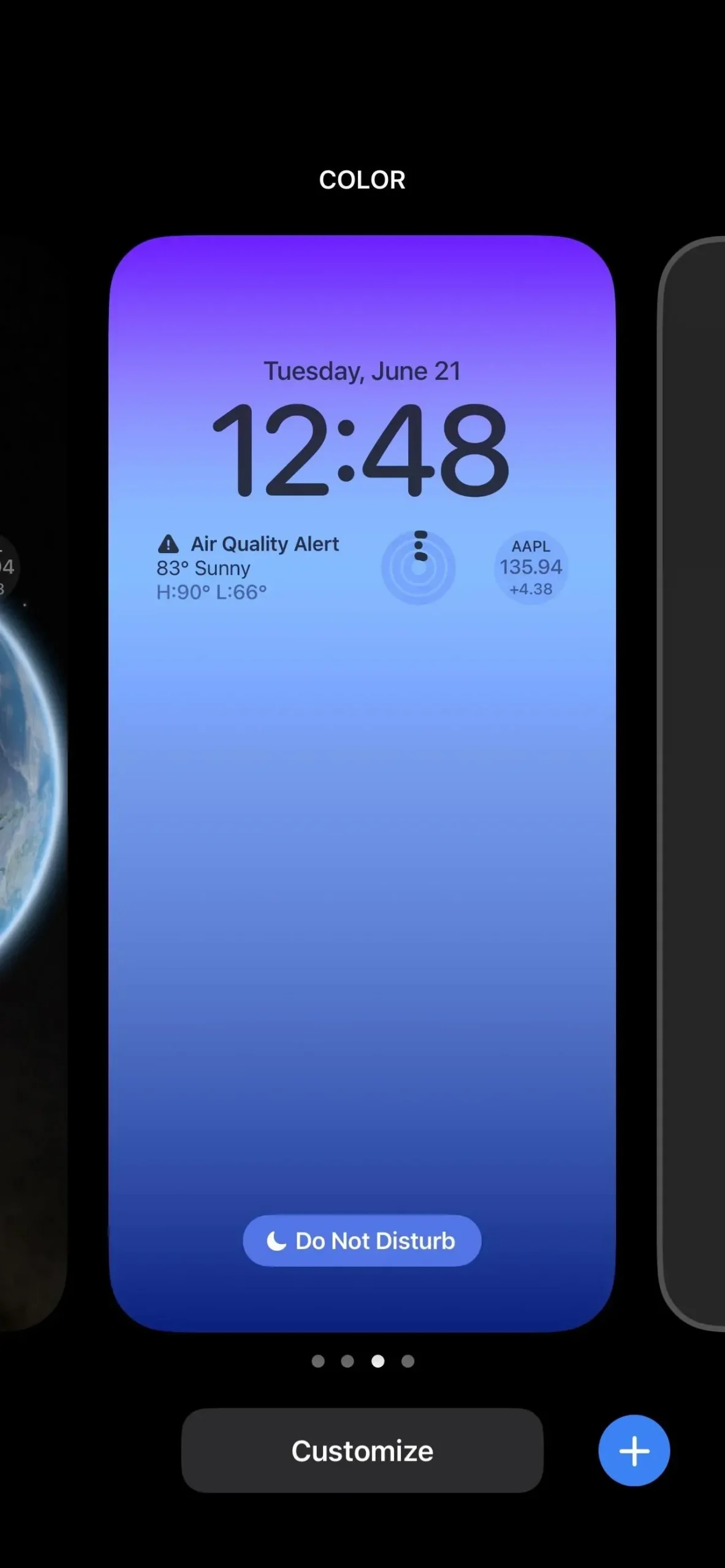
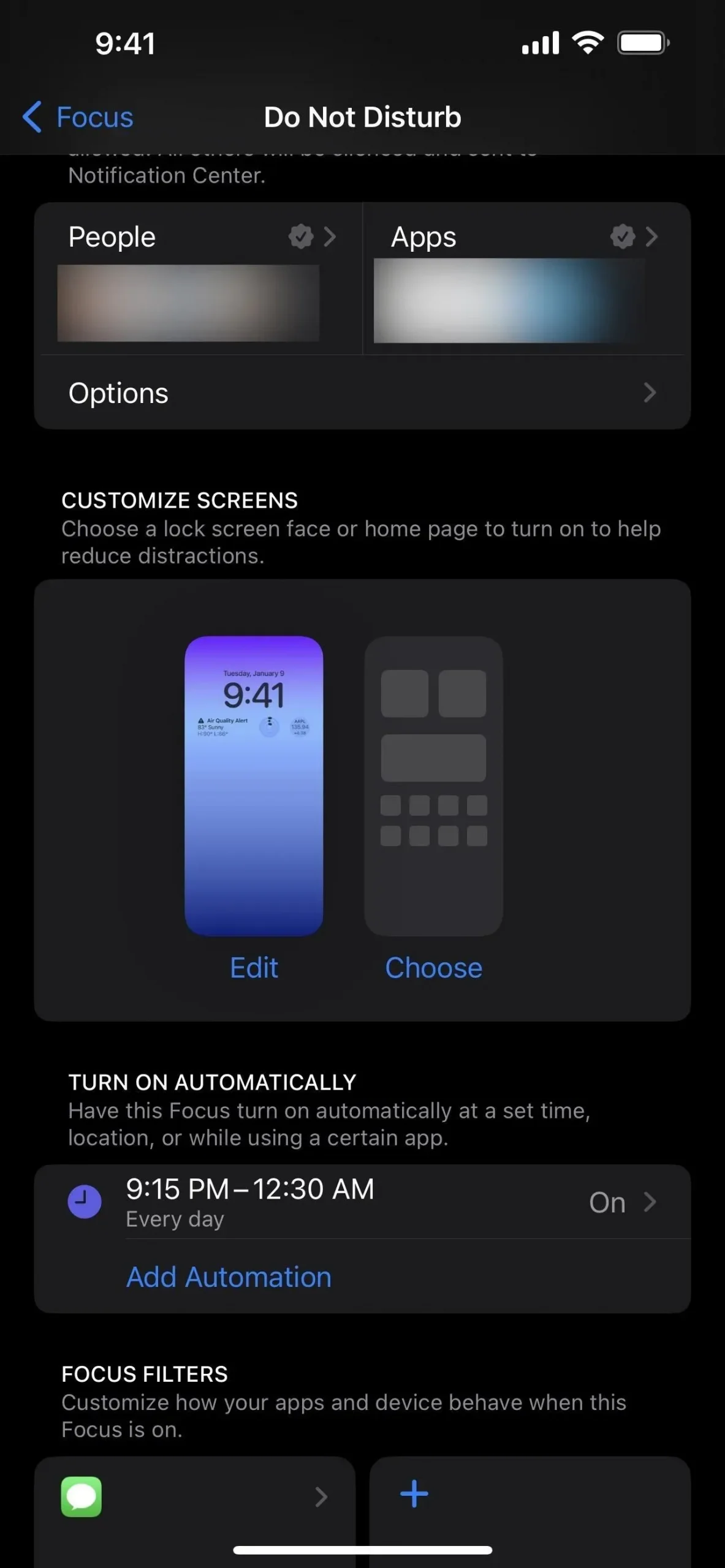
18. Izvēlnē Fokuss pievienojiet jaunus bloķēšanas ekrānus.
Varat saistīt fokusu ar bloķēšanas ekrāna slēdzi, taču to var izdarīt arī sadaļā Iestatījumi -> Fokuss. Pieskarieties vēlamajam fokusam, un jūs redzēsit sadaļu Pielāgot ekrānus, kas parāda jums piešķirtos bloķēšanas ekrānus. Pieskarieties Mainīt, lai iestatītu vai noņemtu citu bloķēšanas ekrānu, vai pieskarieties Atlasīt, ja neviens jau nav piešķirts.
Parādītajā bloķēšanas ekrāna atlases lodziņā būs redzami ieteiktie bloķēšanas ekrāni, kas ir piemēroti fokusēšanai, taču varat arī atvērt galeriju, lai skatītu vairāk, vai izmantot esošu bloķēšanas ekrānu.
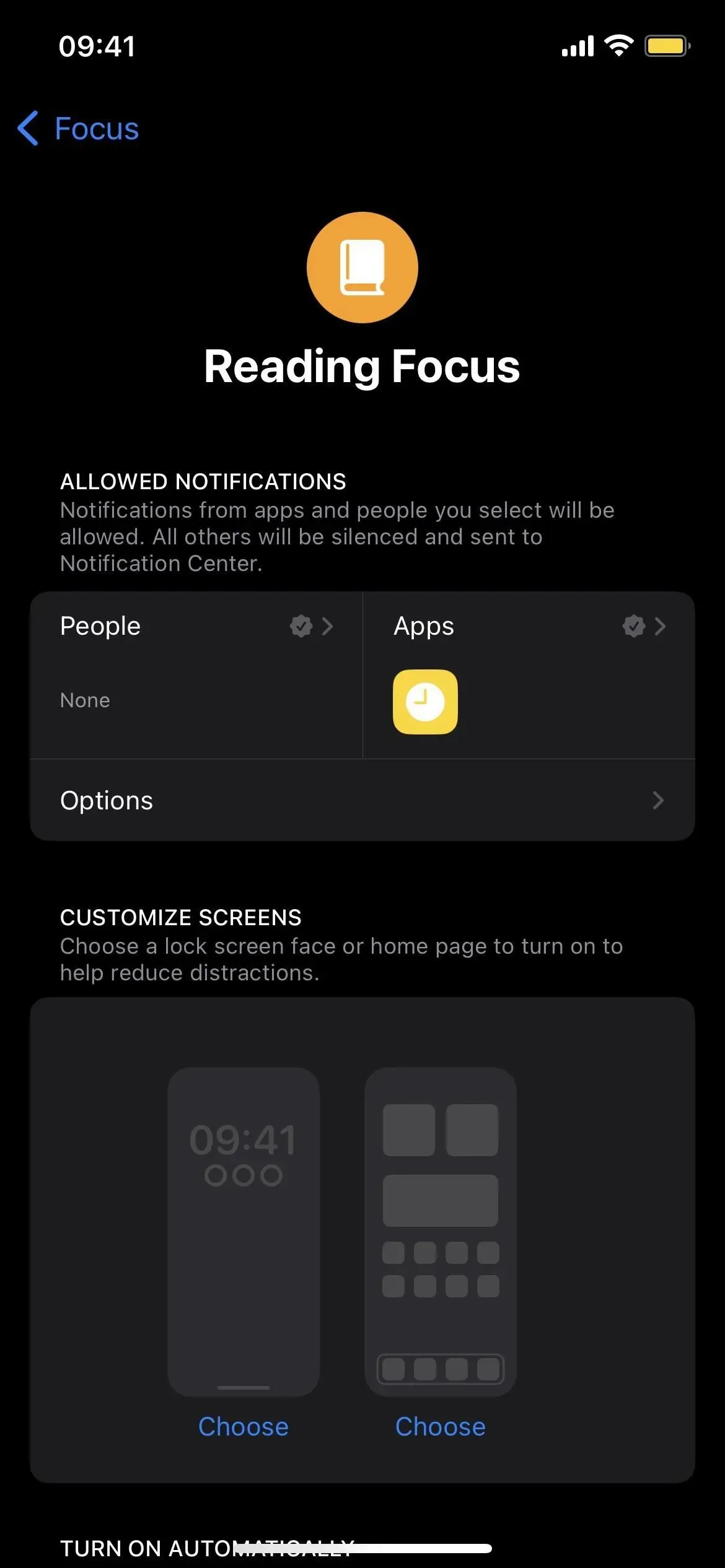
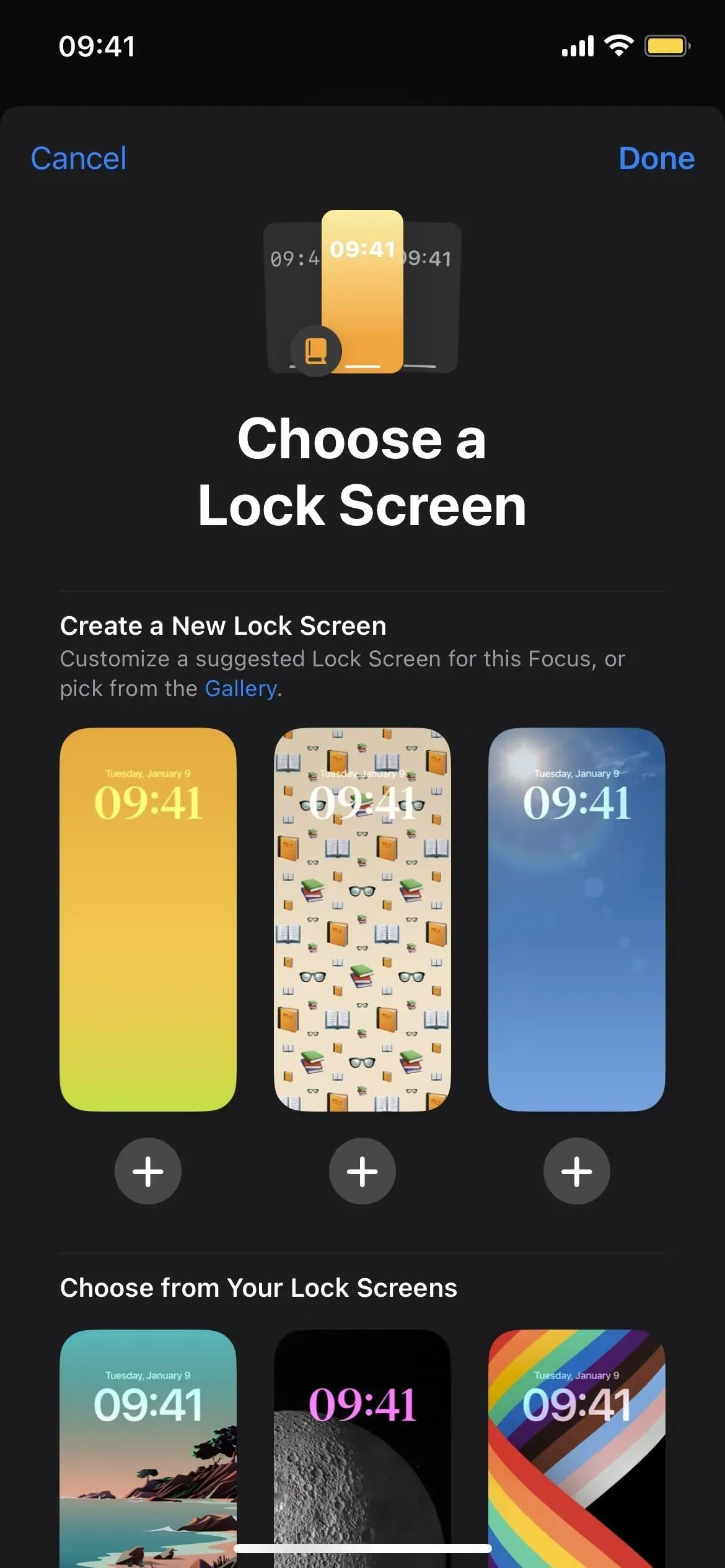
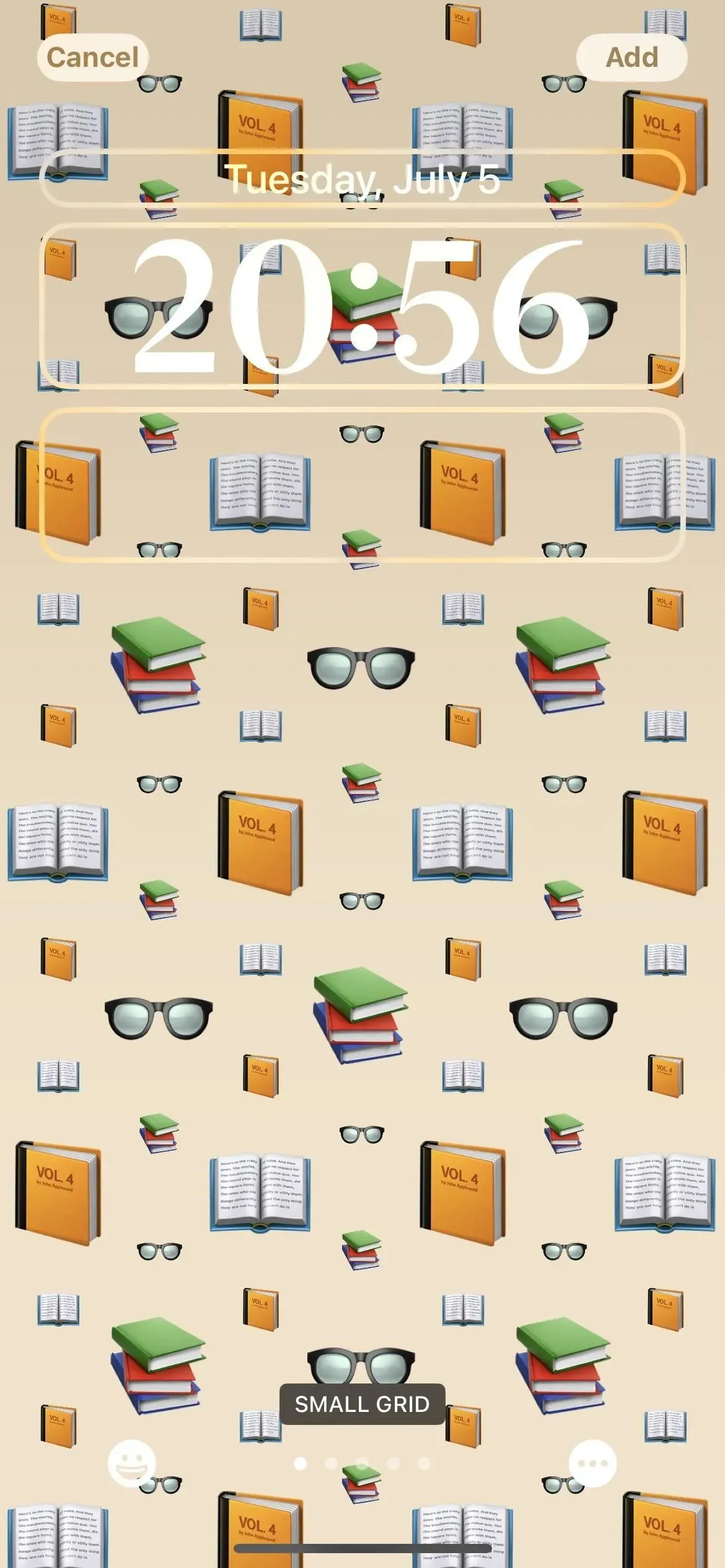
19. Pievienojiet jaunus bloķēšanas ekrānus no fona tapetes iestatījumiem
Lai gan visērtāk ir pievienot bloķēšanas ekrānus un pārslēgties starp tiem no bloķēšanas ekrāna, varat arī doties uz Iestatījumi -> Fona attēls, kur varat pieskarties Pievienot jaunu fona attēlu, lai atlasītu jaunu fonu no bloķēšanas ekrāna galerijas. Ja pašlaik izmantojat pielāgotu bloķēšanas ekrānu, zem bloķēšanas ekrāna priekšskatījuma varat pieskarties vienumam “Pielāgot”, lai mainītu logrīkus, krāsas un daudz ko citu.
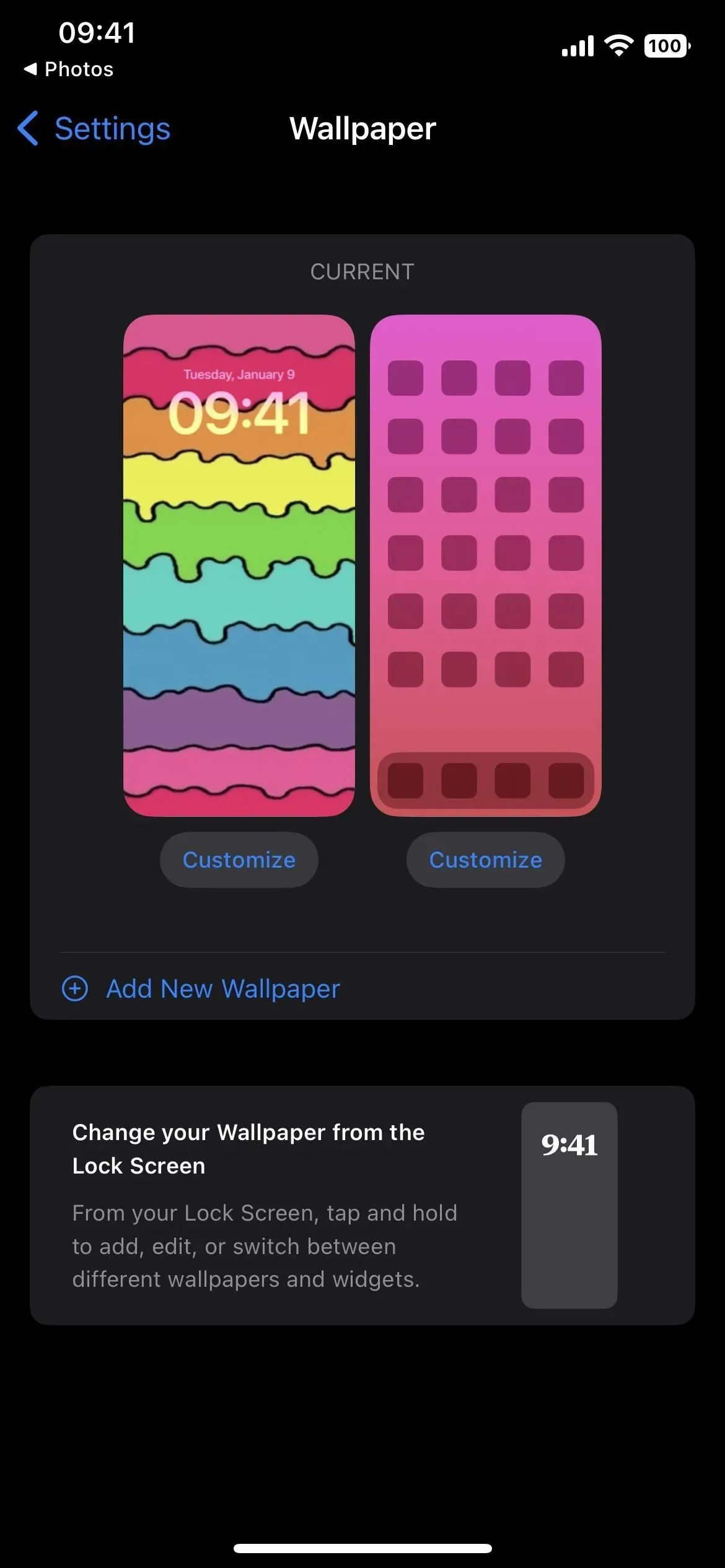
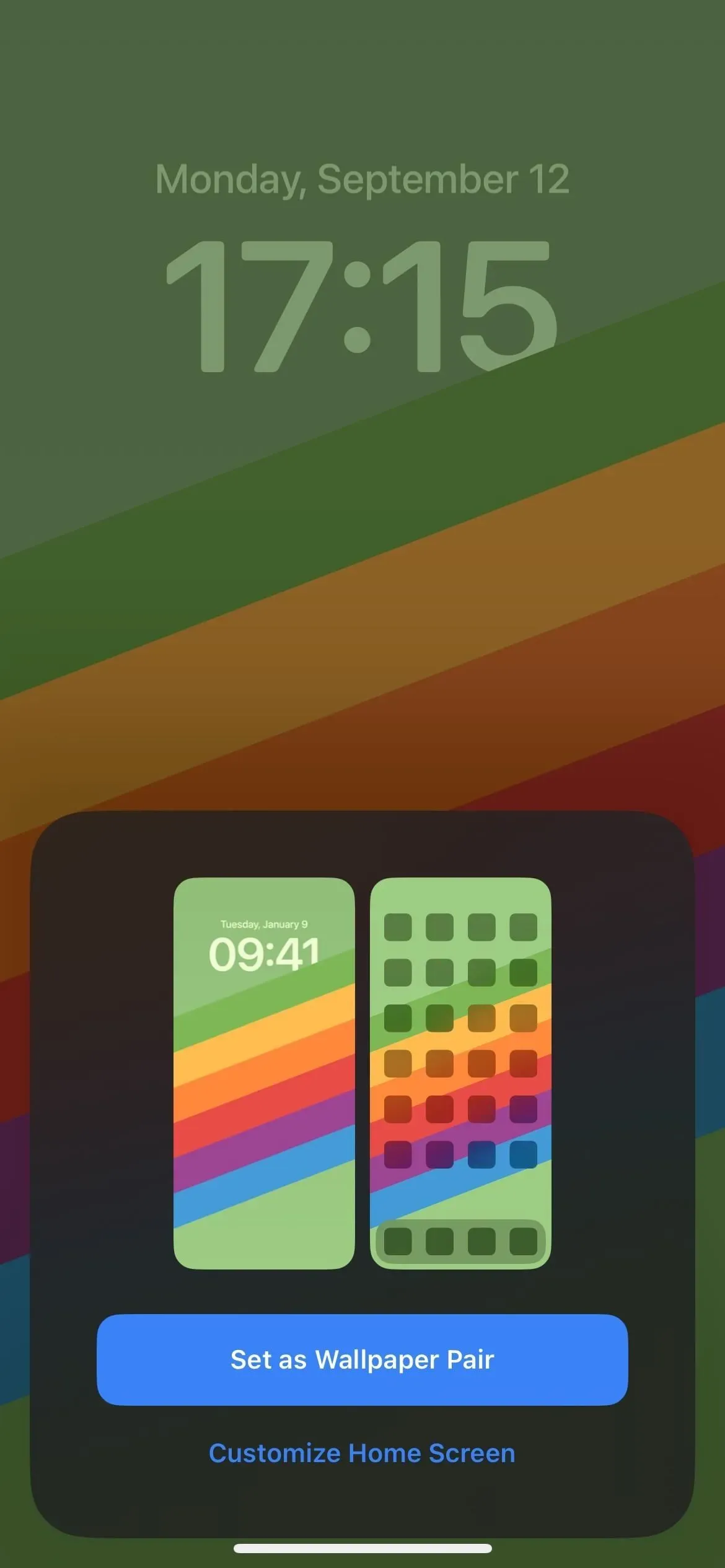
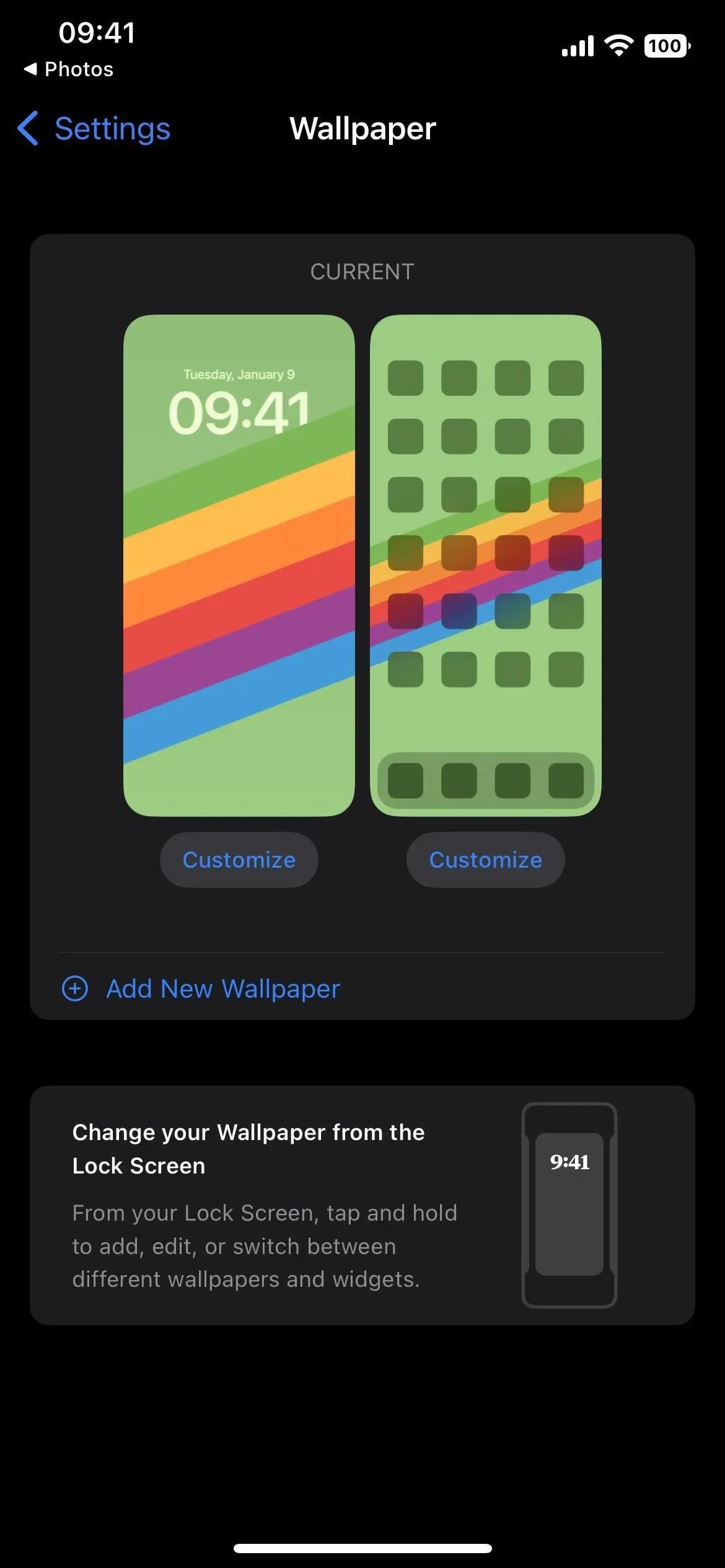
20. Atbilstoša sākuma ekrāna fona tapete
Neatkarīgi no tā, vai pievienojat fona attēlus no bloķēšanas ekrāna redaktora, fona iestatījumiem vai izvēlnes Fokuss, jebkurš no galerijas izvēlētais bloķēšanas ekrāna fons var būt arī jūsu sākuma ekrāna fons. Kad tiek prasīts, vienkārši noklikšķiniet uz “Iestatīt kā fona attēlu pāri”. Ja pārdomājat, varat mainīt darbvirsmas fonu fona tapetes iestatījumos. Varat padarīt atbilstošo fonu vienkāršu vai izplūdušu, izvēlēties gradientu vai vienkrāsainu vai izvēlēties attēlu no savas fotoattēlu bibliotēkas.
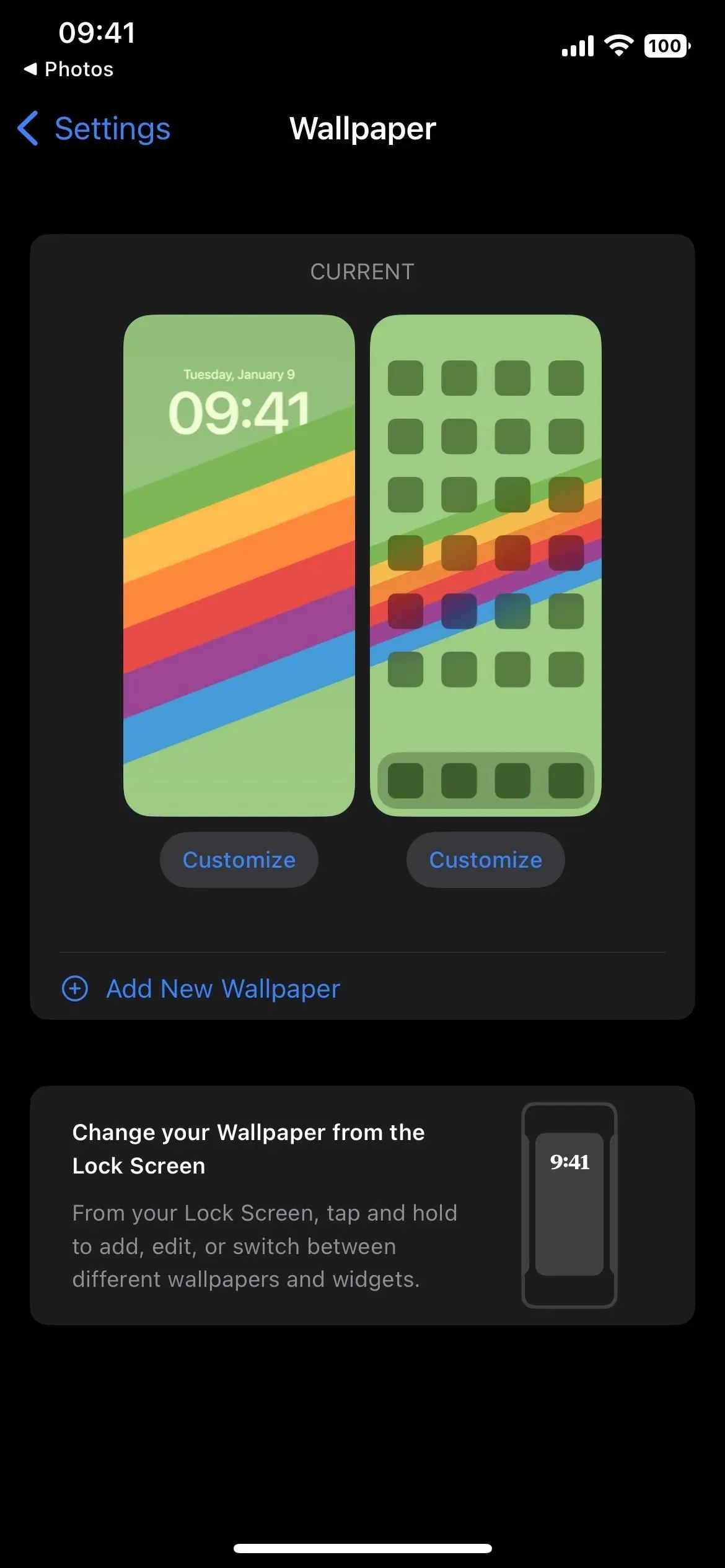
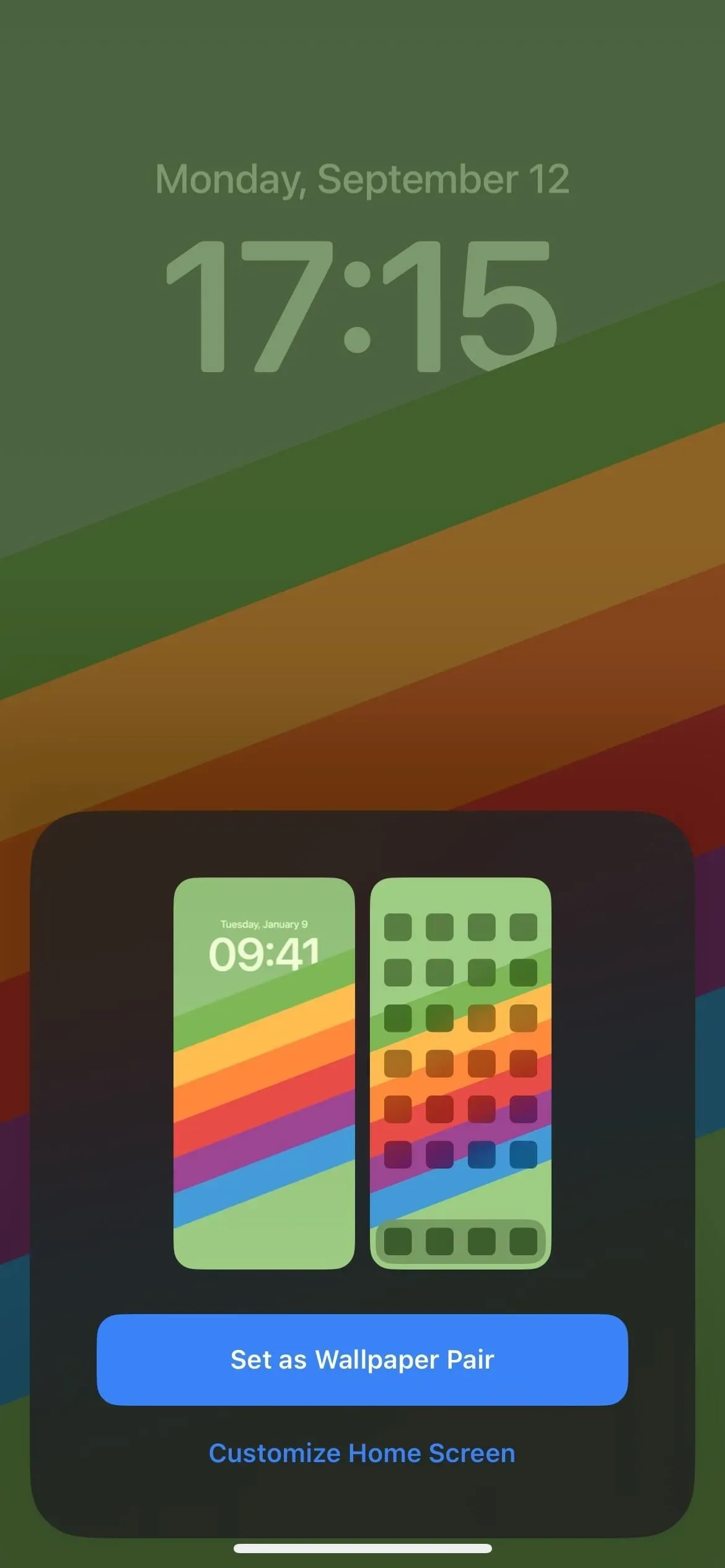
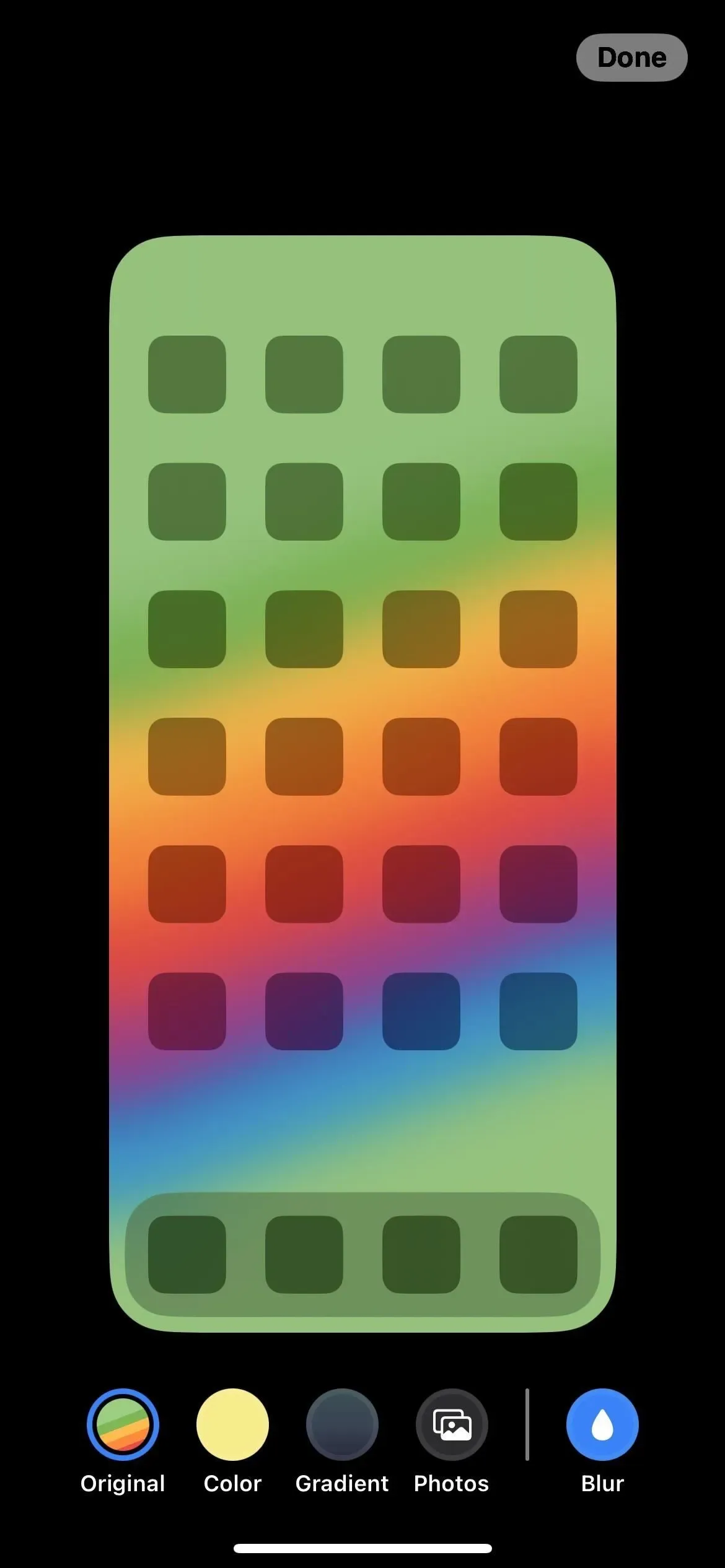
21.Dzīvā aktivitāte
Vēlāk šogad Apple pievienos iespēju izsekot reāllaika aktivitātēm tieši bloķēšanas ekrānā. Tiešsaistes darbības ietver, piemēram, ceļojuma izsekošanu, paku piegādes izsekošanu, pārtikas pasūtīšanu un sporta rezultātu saņemšanu tiešraidē no Apple TV+. Interaktīvās darbības tiek parādītas nelielā logā bloķēšanas ekrāna apakšā.
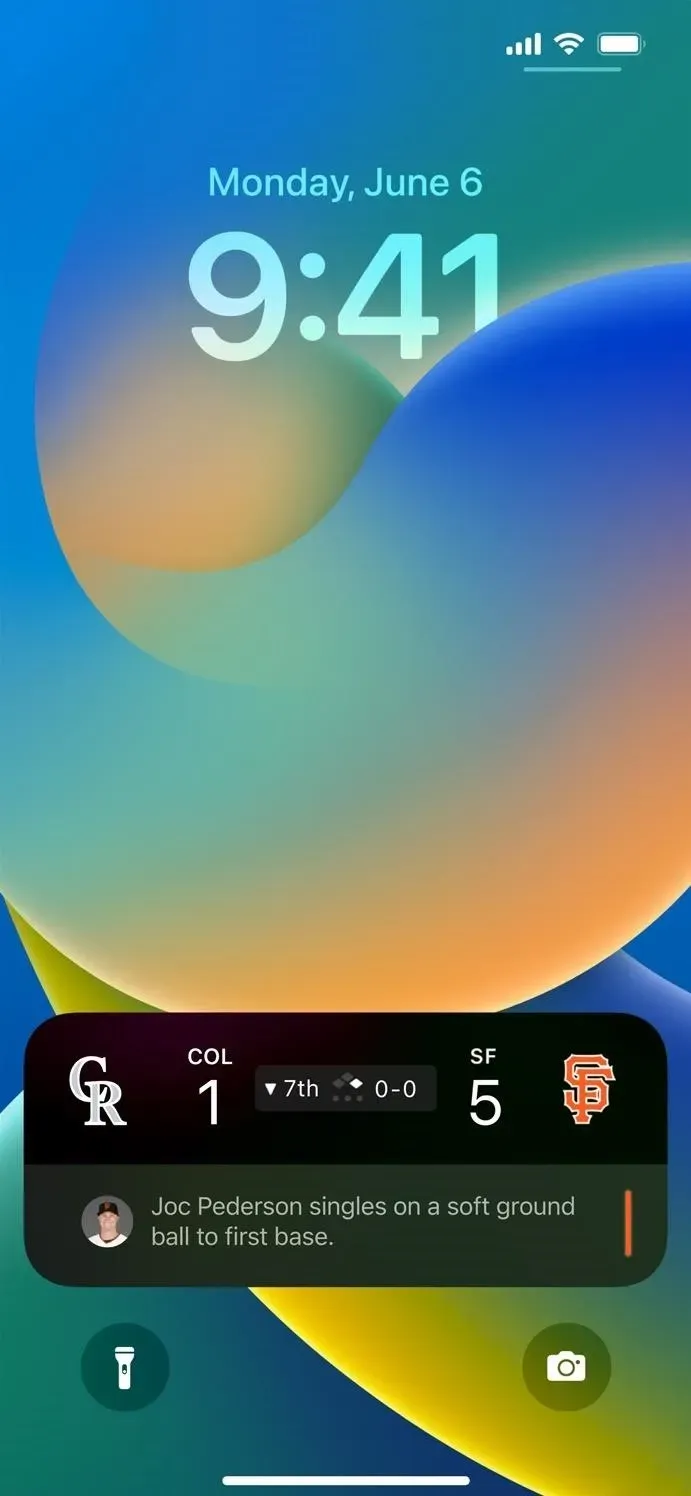
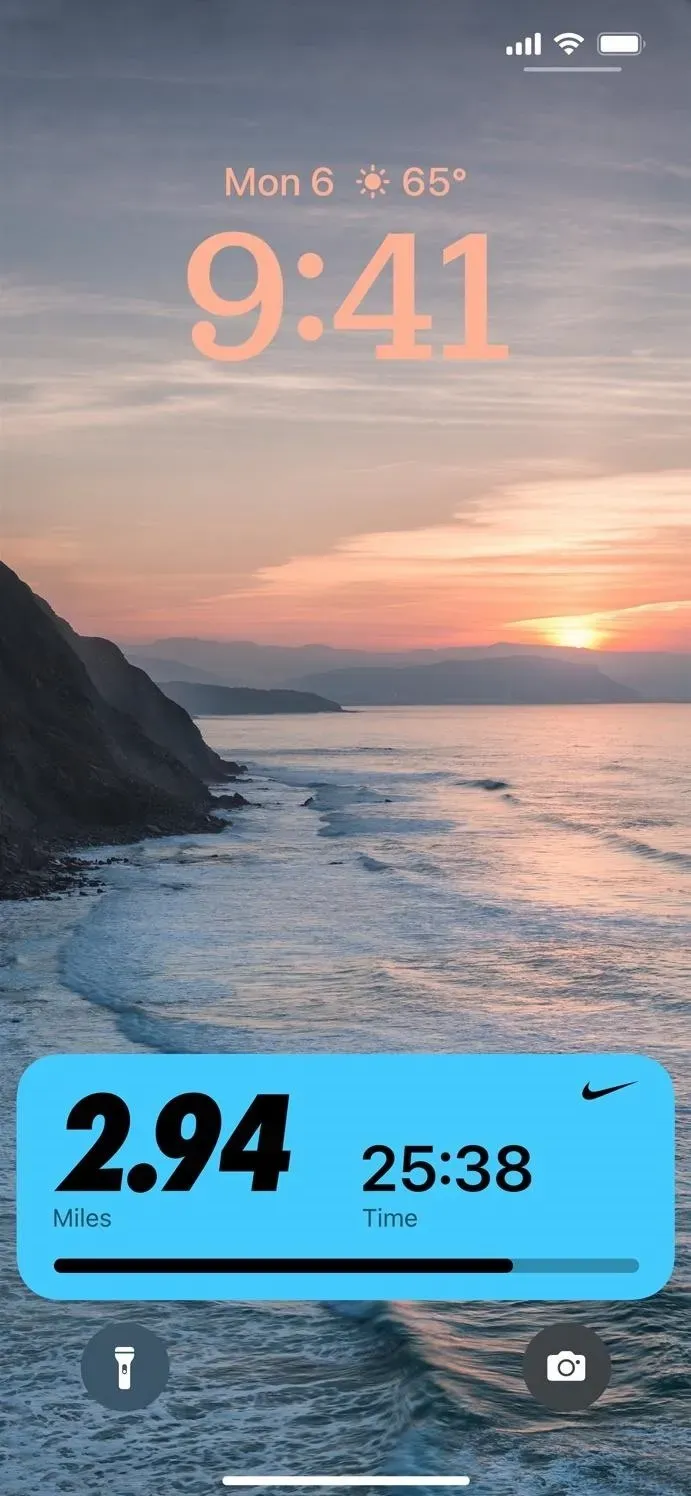
22. Trešās puses tiešraides darbība
Vēlāk šogad būs jauna Live Activity API, ko trešo pušu izstrādātāji varēs izmantot, lai savām lietojumprogrammām izveidotu tiešraides aktivitātes.
23. Atjaunots dizains.
Apple ir pārveidojis logu Now Playing bloķēšanas ekrānā. Tas ir kompaktāks, taču tajā joprojām tiek rādīta lielākā daļa tās pašas informācijas, un tas atrodas bloķēšanas ekrāna apakšā kā tiešraides darbība, nevis zem laika, uz kuru pašlaik pārvietojas logrīki. Albuma noformējums aizņem fonu starp atskaņotāju un laiku, un attēla krāsas saplūst ar vāku.
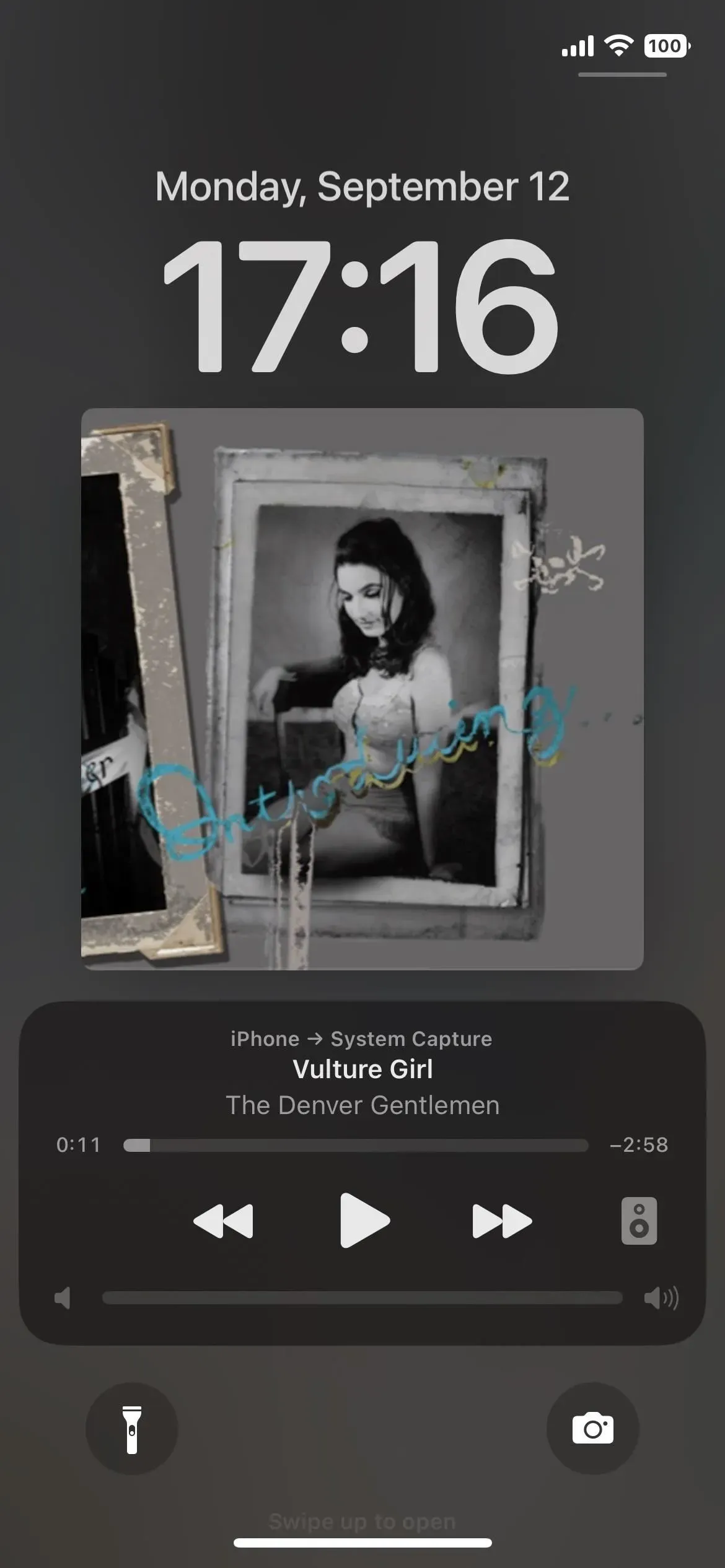
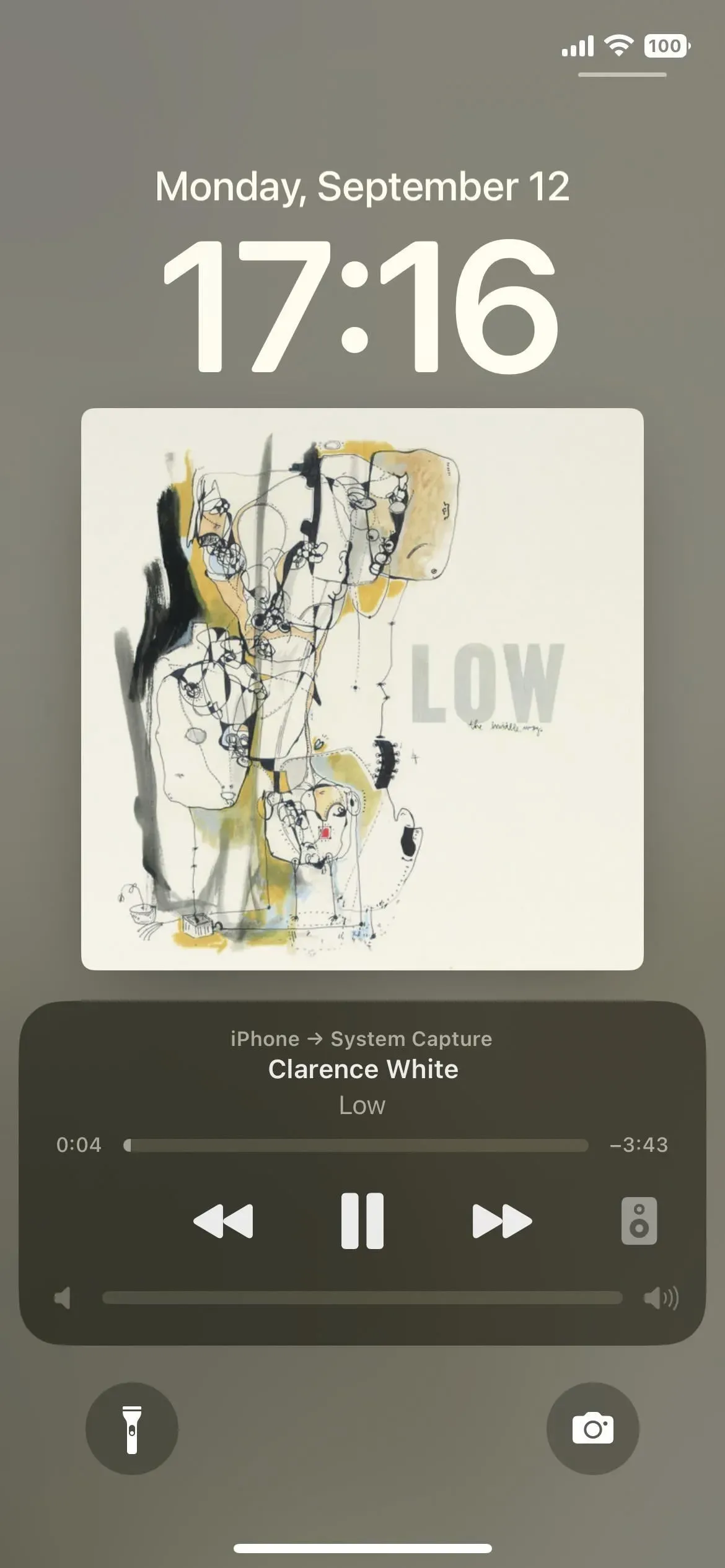
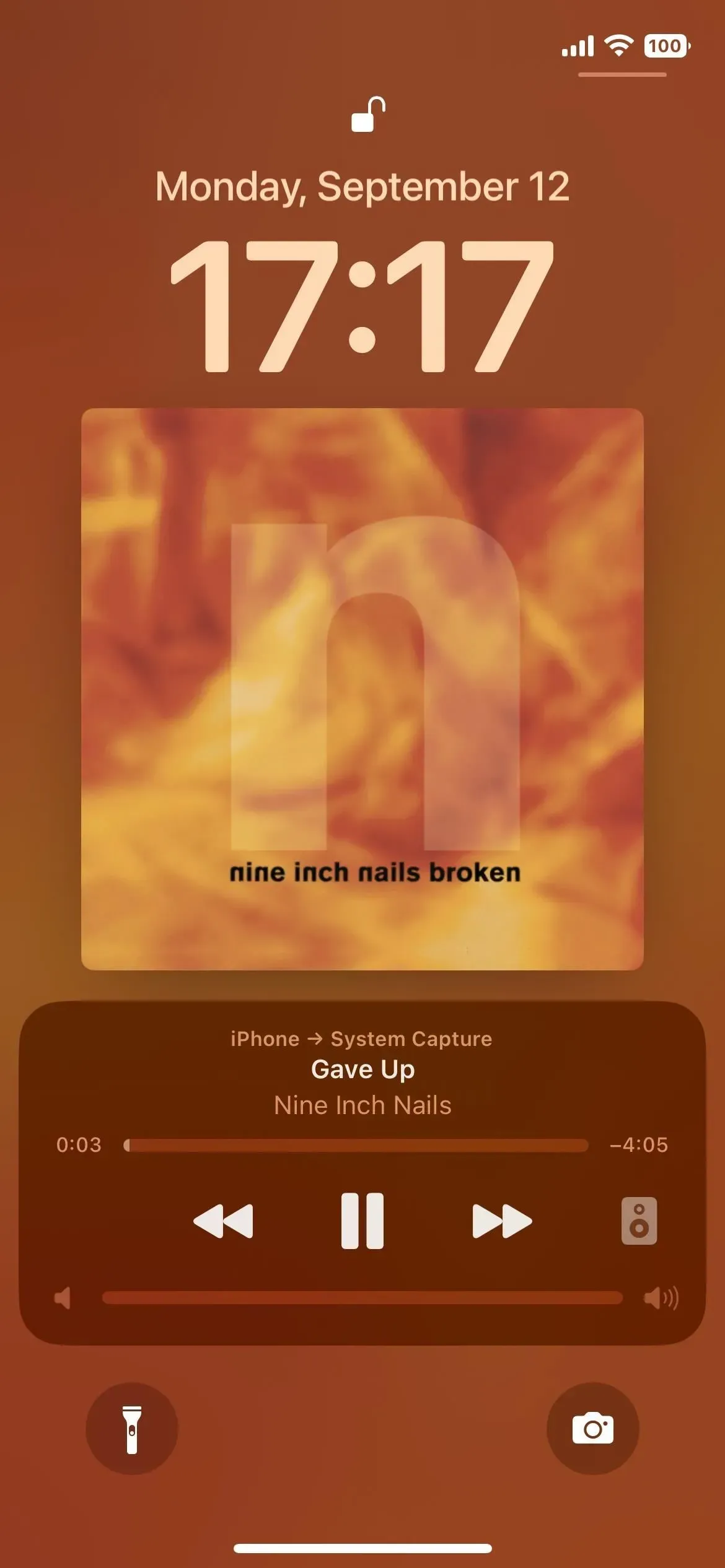
24. Paziņojumi apakšā
Pirms operētājsistēmas iOS 16 paziņojumi tika parādīti bloķēšanas ekrānā un paziņojumu centrā, taču tagad tie tiek rādīti apakšā, un, velkot uz augšu no apakšas, ir pieejama jauna jauka animācija, kas aktivizē brīdinājumus.
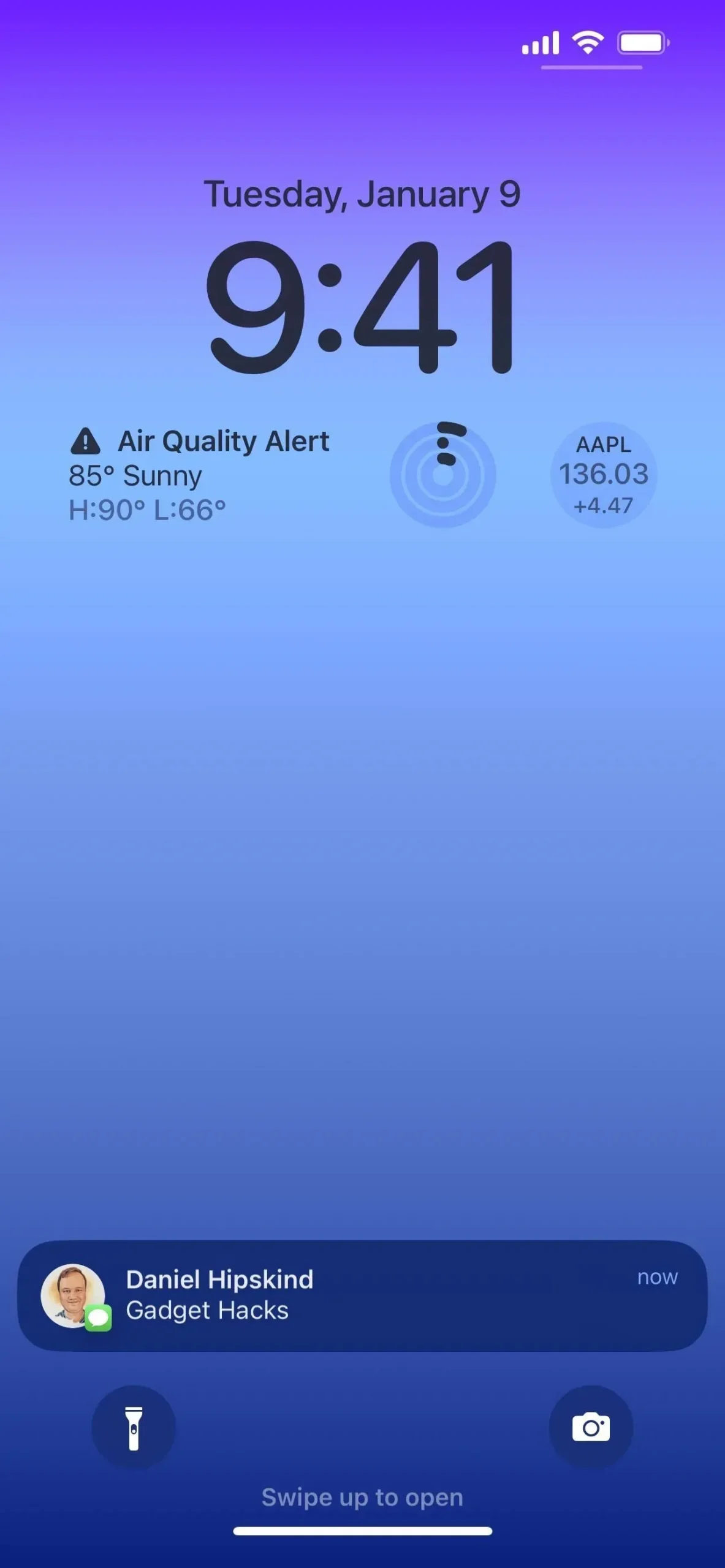
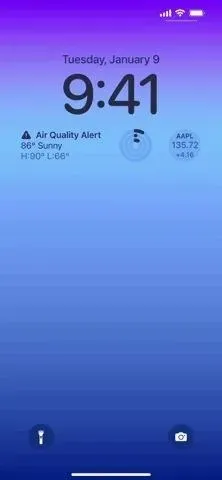
25. Paziņojumi ir treknrakstā
Saskaņā ar Apple vietni, bloķēšanas ekrānā tiek izmantots arī “treknraksts un attēli”, lai “paziņojumus padarītu vizuāli popus”. Tomēr mēs neesam pamanījuši nekādas izmaiņas šajā ziņā. Sekojiet līdzi!
26. Dažādi paziņojumu veidi
Sadaļā Iestatījumi -> Paziņojumi redzēsit jaunu opciju “Rādīt kā” un varat mainīt to no “Steck” uz “Counter” vai “List”, lai pielāgotu paziņojumu parādīšanas veidu. Neatkarīgi no izvēlētā skata varat pieskarties bloķēšanas ekrāna paziņojumiem, lai pārslēgtos starp izkārtojumiem kontekstā.
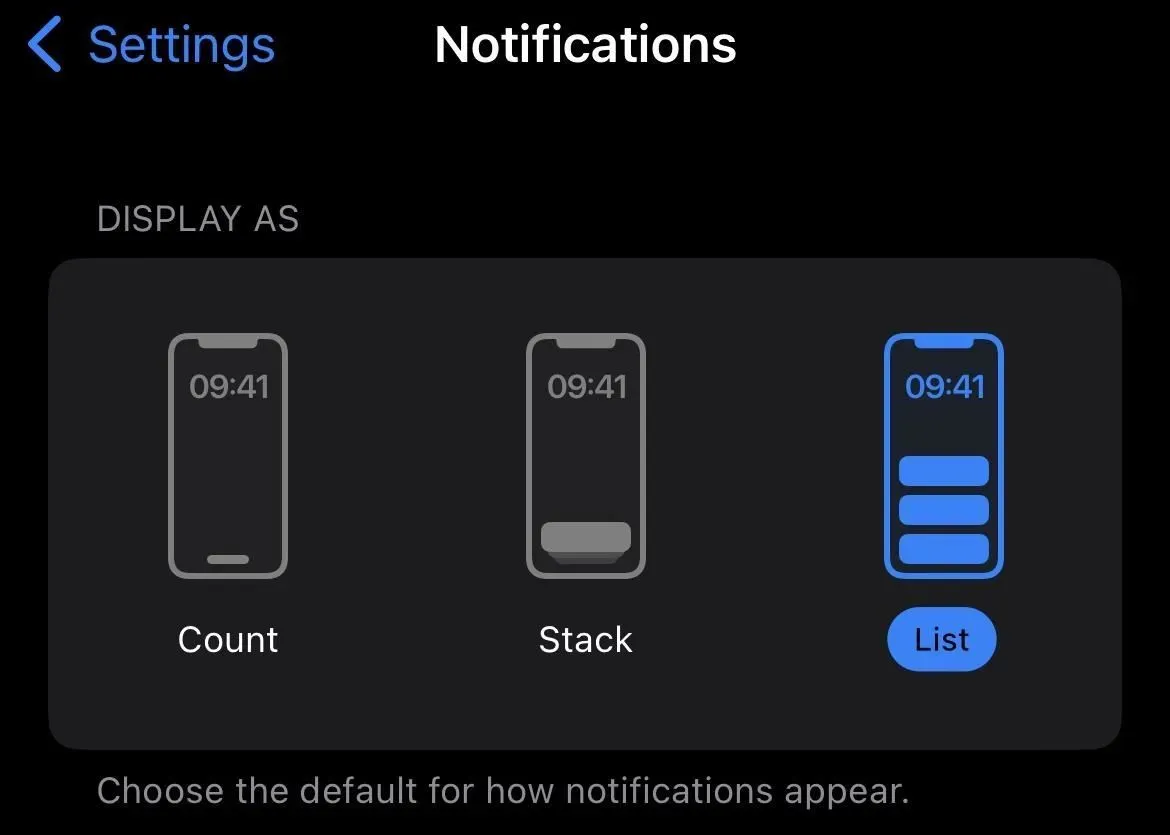
27. Uzlabots taimera interfeiss
Operētājsistēmā iOS 16 Apple pievienoja jaunu taimera lietotāja interfeisu bloķēšanas ekrānam, kas arī atrodas ekrāna apakšā. Varat apturēt un apturēt taimeri tieši no bloķēšanas ekrāna.
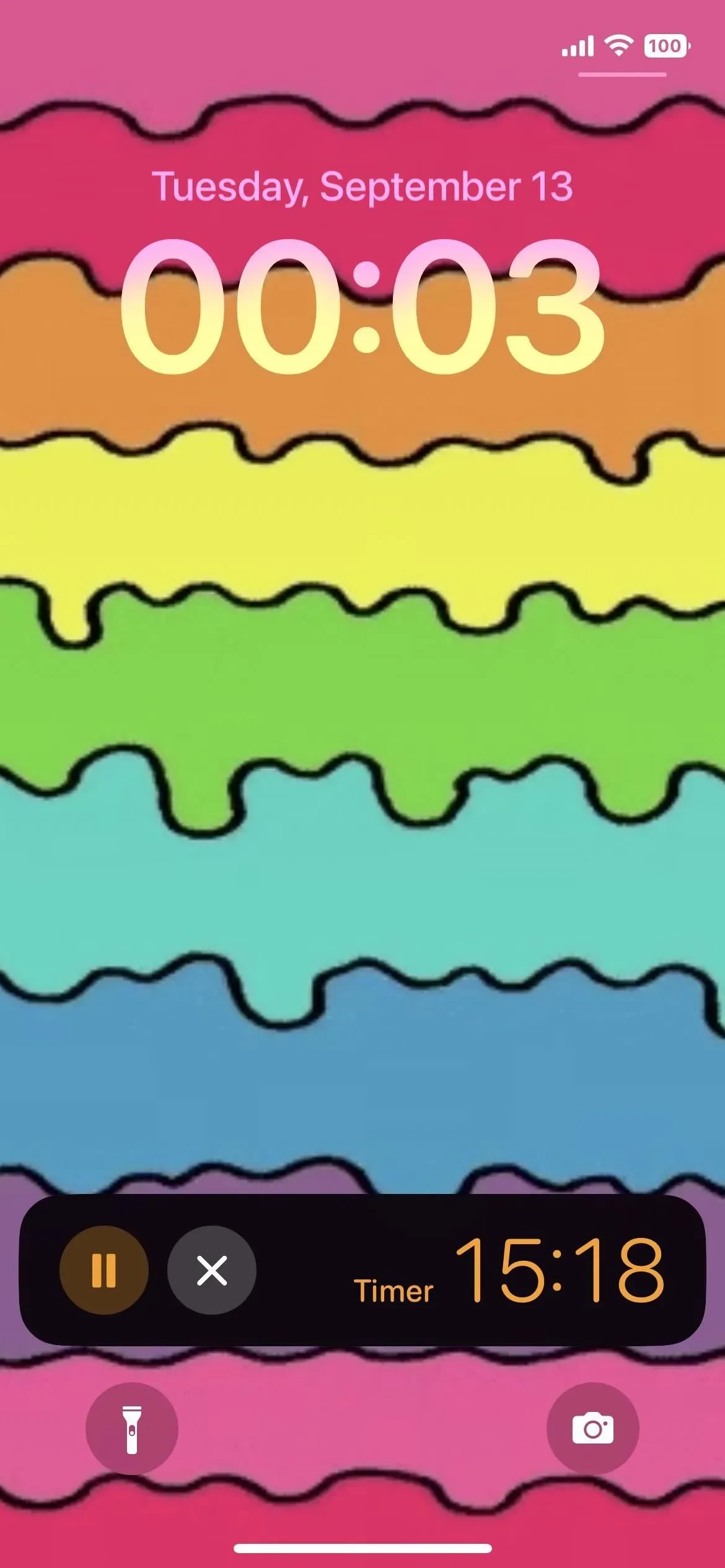
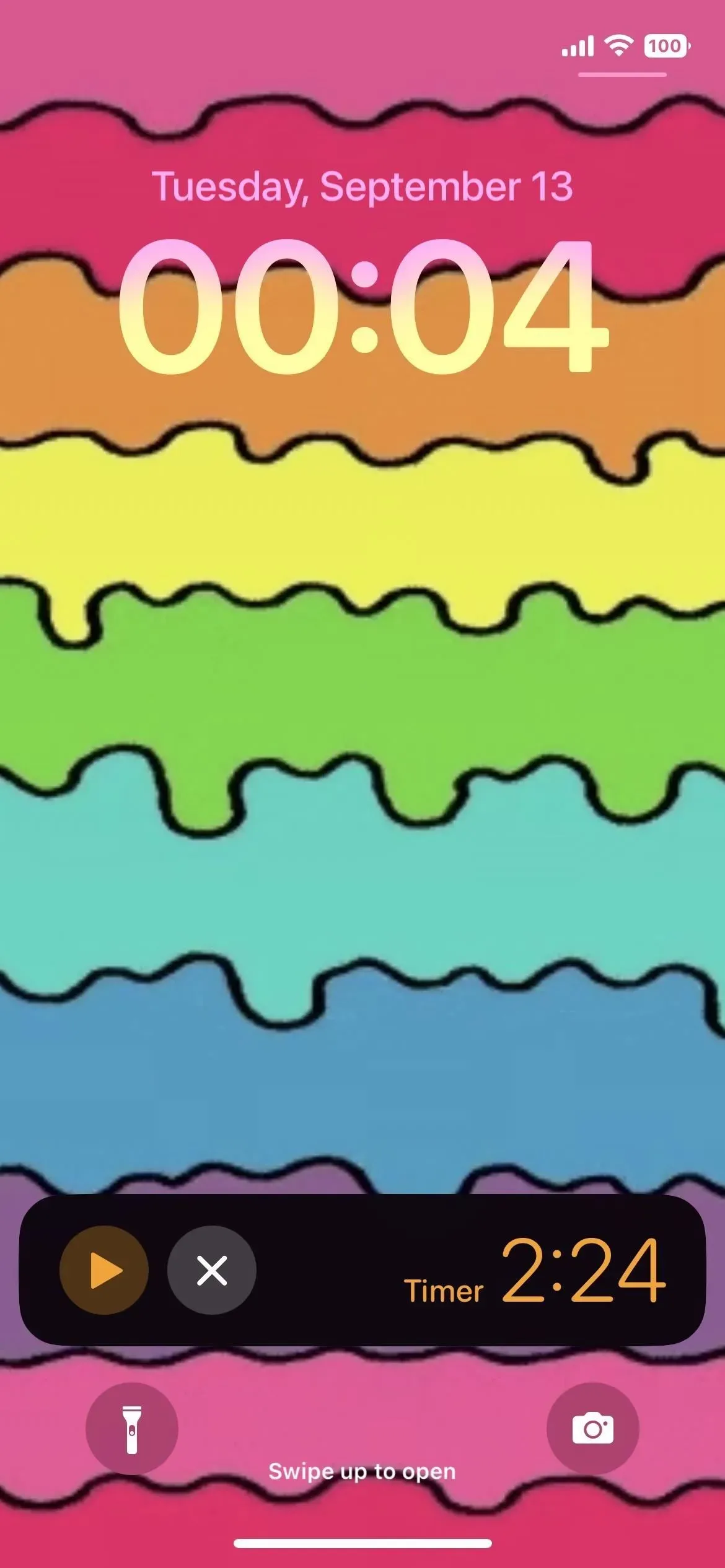



Atbildēt